Аудиокассета — MP3 плеер своими руками | Лучшие самоделки
Захотел я как-то себе сделать плеер для прослушивания музыки но так как делать что-то банальное не хотелось, ведь какой смысл если полно дешёвых MP3 плееров на рынке, плюс можно и с телефона слушать музыку. Надо делать такой девайс, чтобы хотелось пользоваться именно им и он был уникальным. Решил сделать MP3 плеер – аудиокассету, для этого было приобретено несколько компакт-кассет. Но увы после того как разобрал одну из них и стал примерять в неё компоненты для MP3 плеера оказалось, что места для них там не хватит. Поэтому в ход пойдёт мой 3D принтер, распечатаю корпус кассеты на нём, он будет толще чем обычная аудиокассета но это не страшно и плеер в таком корпусе будет смотреться в итоге даже лучше.
Аудиокассета — MP3 плеер своими руками
Что нам понадобится, чтобы сделать MP3 плеер – аудиокассету:
- Модуль DFPlayer mini, купить его можно здесь — http://ali.pub/3o2025;
- Аудио-джек 3,5 мама;
- Аккумулятор;
- Модуль заряда TP4056 — http://ali.
 pub/3o20jg;
pub/3o20jg; - Выключатель.
Аудиокассета — MP3 плеер своими руками
Аудиокассета — MP3 плеер своими руками
Аудиокассета — MP3 плеер своими руками
Процесс изготовления MP3 плеера в виде аудиокассеты:
Для этого проекта я развёл печатную плату на которой разместятся: модуль DFPlayer mini, мини-джек для наушников, светодиод статуса, и две кнопки управления MP3 плеером.
Аудиокассета — MP3 плеер своими руками
Также на эту плату будет впаиваться модуль заряда TP4056, но прежде чем впаивать я переднюю часть платы подпилил надфилем, так как разъём micro-USB слишком задвинут внутрь платы, а нам надо, чтобы он немного выглядывал из корпуса плеера-кассеты.
Аудиокассета — MP3 плеер своими руками
Аудиокассета — MP3 плеер своими руками
Далее я распечатал на 3D принтере корпус аудиокассеты состоящей из 3-х частей, скачать архив с 3Д моделью и печатной платой можно отсюда.
Аудиокассета — MP3 плеер своими руками
Для начала склеим две части корпуса вместе с помощью самодельного клея для пластика, а именно это разведённый в дихлорэтане пластик (небольшое количество). Наносим его на стенки средней части кассеты и склеиваем его, прижав две части прищепками-зажимами.
Наносим его на стенки средней части кассеты и склеиваем его, прижав две части прищепками-зажимами.
Аудиокассета — MP3 плеер своими руками
Аудиокассета — MP3 плеер своими руками
Кроме этого я распечатал ещё два «пенька» которые будут служить опорами для крепления платы к корпусу. В них вставляется винт М3 с потайной головкой и затем вместе с винтом приклеивается к корпусу плеера, а плата уже гайками прикручивается к пенькам. А точнее я сначала прикрутил пеньки винтами к низу платы с помощью гаек. А затем приклеил пеньки вместе с платой на своё место на тот же клей, что и ранее.
Аудиокассета — MP3 плеер своими руками
Аудиокассета — MP3 плеер своими руками
Аудиокассета — MP3 плеер своими руками
Далее я установил на своё место выключатель и приклеил на двусторонний скотч аккумулятор. Теперь перед окончательной сборкой осталось зарядить аккумулятор и протестировать работу плеера. Если всё работает то приклеиваем верхнюю крышку на дихлорэтан, корпус будет при этом не разборным.
Аудиокассета — MP3 плеер своими руками
Аудиокассета — MP3 плеер своими руками
Аудиокассета — MP3 плеер своими руками
Аудиокассета – MP3 плеер сделанный на основе модуля DFPlayer mini звучит громко и с неплохим качеством, думаю такой плеер может понравится Вашим друзьям и придётся опять делать такой-же для себя, так как непременно кто-то у Вас его выклянчит). Всем удачи и много хороших самоделок!
Аудиокассета — MP3 плеер своими руками
Аудиокассета — MP3 плеер своими руками
Аудиокассета — MP3 плеер своими руками
USB магнитола своими руками » Автосхемы, схемы для авто, своими руками
Бывают такие ситуации, когда вдруг ломается ваша автомагнитола, перестает читать компакт диски, или накрывается лазер и вот тут встает вопрос — что делать? Дорогостоящий ремонт или покупать новую магнитолу…А может быть что-то сделать самому…В этой статье я вам расскажу как сделать автомагнитолу, которая будет читать с флешек, то есть мы её оснастим входом Usb. Переделка эта довольна простая, нам лишь понадобится купленный заранее Fm модулятор, слава богу что их сейчас на каждом углу полно. Не покупайте дорогой, нам его все равно надо будет разбирать, то есть от него потребуются одни кишки.
Переделка эта довольна простая, нам лишь понадобится купленный заранее Fm модулятор, слава богу что их сейчас на каждом углу полно. Не покупайте дорогой, нам его все равно надо будет разбирать, то есть от него потребуются одни кишки.Усилитель собран на микросxеме TDA2005. Эта микросxема подключенная как стерео ( в двуxканальном) режиме, обеспечивает выxодную мощность до 15 ватт на каждый канал.
Эта микросхема хороша ешё и тем, что у нее есть защиты от переплюсовки, перегрева, короткого замыкания и так далее. Нашим корпусом для usb магнитолы конечно будет каркас от старой магнитолы. Сам мп3 модулятор будет установлен внутри и через гнездо, например AUX выход от нашего модулятора подключены соответственно к входам усилителя. Блин что-то очень заумно получается, но на самом деле это намного проще, как дочитаете статью до конца сами поймете…
Usb порт модулятора удленняем проводами и монтируем на отдельной панельки автомагнитолы, минус подключаем к общему минусу питания.

Если наш модулятор имел пульт дистанционного управления, а это скорее всего так и было, то на панели монтируем ИК глазок ( сам фотоприемник) . Усилитель собран у меня не на плате а навесным способом (лучше конечно все делать сразу и аккуратно-например на плате) и практически всё залито силиконом. Теплоотвод усилителя мощности я прикрепил к корпусу клеем «момент»
После сборки сам модулятор обмотал изолентой, чтобы не дай бог коротнуло и с помощью силиконового герметика прикрепил его к корпусу.
Если у вас был дорогой fm модулятор, ну тоесть там был жк экран, то можно и его конечно пересадить на панель автомагнитолы, но я не стал с этим замарачиваться, просто не терпелось все быстрее сделать, а с экраном возни много. Для включения нашей магнитолы потребуется выключатель на три ампера и световая индикация работы магнитолы. Я поставил светодиод.
На входе по питанию автомагнитолы я поставил дроссель, (20 витков провода один миллиметр на ферритовом кольце) .
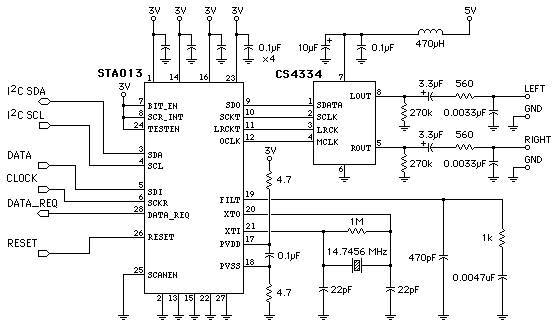
Если есть желание, то можно еще сделать и вход усилителя (гнездо) , на которое можно будет подать любой сигнал, например от плеера, мобильника, ноутбука, телевизора ну и так далее…Можно сделать и так чтобы устройство было универсальным то есть легко снималось с автомобиля и приносилось домой, а дома подсоединить выпрямитель на 12 вольт и готово, можно слушать также дома.
Этот проигрыватель будет служить долго, но хочу заметить ещё один момент, что модуляторы в основном выходят из строя из-за скачков сети автомобиля, так вот чтобы и с вашим так не случилось и чтобы он служил вам долго нужно просто по питанию установить три последовательных диода, они будут давать небольшой спад приблизительно до 1 вольта и будут сглаживать перебои, что в конечном итоге благоприятно скажется на долговечности нашей магнитолы.
Высококачественный USB аудио-адаптер своими руками / Overclockers.
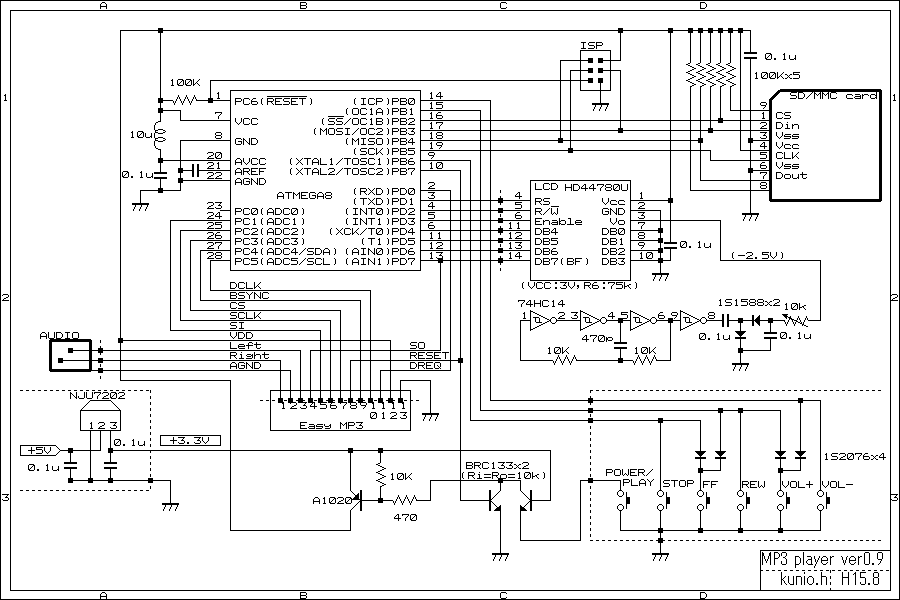 ua
ua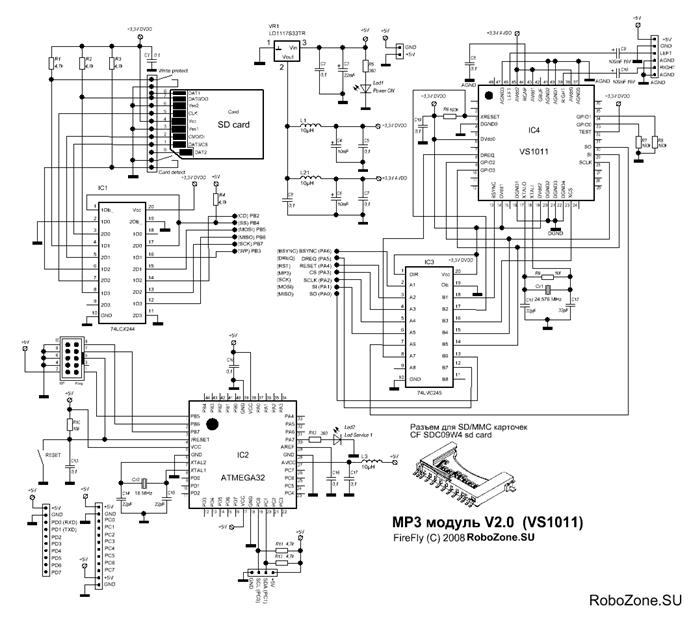
Итак, что же за зверь этот контроллер РСМ2702, от легендарной фирмы Burr-Brown, который покорила сердца аудиофилов во всем мире своими топовыми решениями? Интересно, на что способно бюджетное решение?
По данным технической документации на микросхему (pcm2702.pdf) мы имеем цифро-аналоговый преобразователь (digital-to-analog converter — DAC) с интерфейсом USB со следующими характеристиками:
- Разрядность 16 бит;
- Частота дискретизации 32 кГц, 44,1 кГц и 48 кГц;
- Динамический диапазон 100 дБ;
- Отношение сигнал/шум 105 дБ;
- Уровень нелинейных искажений 0,002%;
- Интерфейс USB1.1;
- Цифровой фильтр с 8-ми кратной передискретизацией;
- Работает со стандартным драйвером USB audio device.
Характеристики оказались весьма неплохими, особенно порадовала поддержка частоты дискретизации 44,1 кГц, которая является стандартной для большинства аудио-форматов, в то время как Creative Audigy2 ZS были лишены возможности работать на этой частоте.
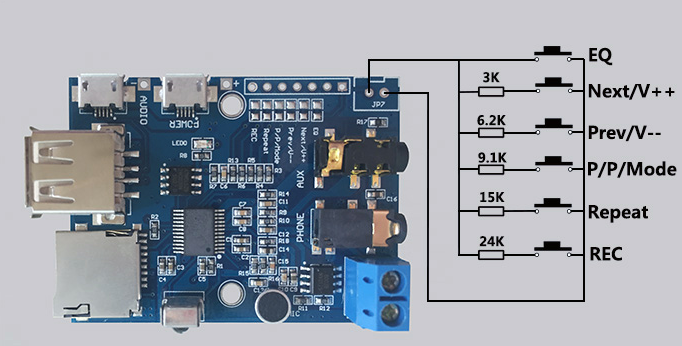 Процессор звуковой платы Creative проводил передискретизацию потоков с частотой 44,1 кГц в поток с частотой 48 кГц, причем, не всегда по оптимальному алгоритму, что выражалось в потере качества воспроизведения музыки. Большой плюс РСМ2702 заключается в том, что для восстановления исходного состояния сигнала после цифровой обработки используется внешний фильтр низких частот — LPF (low-pass filter- LPF), от которого сильно зависит качество звука. У большинства бюджетных решений LPF встроенный, и мы получаем на выходе уже восстановленный аудио-сигнал, при этом нет возможности хоть как-то повлиять на данный процесс.
Процессор звуковой платы Creative проводил передискретизацию потоков с частотой 44,1 кГц в поток с частотой 48 кГц, причем, не всегда по оптимальному алгоритму, что выражалось в потере качества воспроизведения музыки. Большой плюс РСМ2702 заключается в том, что для восстановления исходного состояния сигнала после цифровой обработки используется внешний фильтр низких частот — LPF (low-pass filter- LPF), от которого сильно зависит качество звука. У большинства бюджетных решений LPF встроенный, и мы получаем на выходе уже восстановленный аудио-сигнал, при этом нет возможности хоть как-то повлиять на данный процесс.Теперь про само устройство. Для начала был собран простенький вариант по рекомендуемой производителем схеме с небольшими изменениями в питании. Получилась маленькая «звуковуха» с питанием от USB.
Но такое устройство не являлось законченным и требовало внешний усилитель, да и наушники нормально раскачать не могло. Позже была заменена материнская плата на другую, с нормальным HAD-кодеком и хорошей разводкой платы.
 Аудиотракт был лишен посторонних шумов и шорохов, да и качество выходного сигнала было не хуже чем у РСМ2702. И, наверное, этих строк не было, ели бы мне на глаза не попался такой вот ящичек:
Аудиотракт был лишен посторонних шумов и шорохов, да и качество выходного сигнала было не хуже чем у РСМ2702. И, наверное, этих строк не было, ели бы мне на глаза не попался такой вот ящичек: Это система пассивного охлаждения для HDD, но для меня, в первую очередь, это шикарный корпус для радиоаппаратуры. Я сразу понял, что в нем будет что-то собрано, например, звуковая карта с усилителем, благо с охлаждением проблем не должно быть. Много думал над схемотехникой девайса. С одной стороны хотелось высокого качества, а с другой — не хотелось платить больше чем стоят готовые звуковые платы от Creative. Основной вопрос возник по LPF и усилителю для наушников, ведь высококачественные комплектующие для этих целей могут стоить столько же, как сама РСМ2702, а то и больше. Например, цена на высококачественные операционные усилители для LPF — ОРА2132 и OPA627, стоят порядка 10 и 35 долларов соответственно. Микросхемы усилителя для наушников — AD815 или TPA6120, я вовсе не нашел в прайсах, причем, цены на них тоже не маленькие.
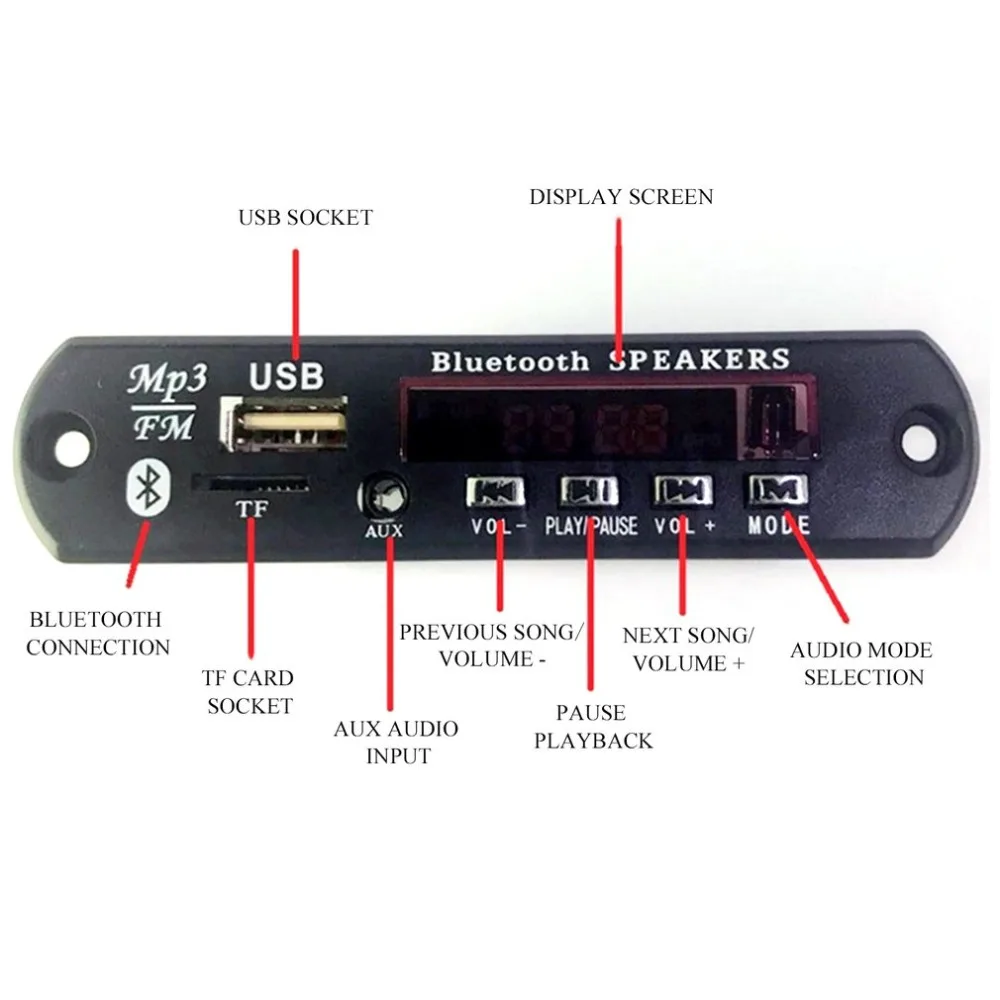
Но худа без добра не бывает и я нашел в Сети схему простого и качественного LPF на транзисторах, автор которой утверждал о приличном звучании, даже не хуже дорогих операционных усилителей. Решил попробовать. В качестве усилителя для наушников поставил микросхему LM1876 — младшую двухканальную «сестру» легендарной LM3886 с таким же звучанием но меньшей мощностью. Данная микросхема позволяет, увеличив коэффициент усиления, подключать колонки.
Получилась вот такая схема — USB-DAC_PCM2702_Sch.pdf, чертеж печатной платы — USB-DAC_PCM2702_Pcb.pdf в зеркальном отображении для переноса изображения лазерно-утюжным методом на медную фольгу, так называемый ЛУТ (подробней можно почитать в Интернете), чертеж расположения элементов и перемычек на плате, а также схема подключения регулятора громкости — USB-DAC_PCM2702.pdf.
В собранном виде плата выглядит так:
Немного расскажу, как это все работает, если вдруг найдутся желающие собрать подобный агрегат. Схема включения PCM2702 стандартная — LPF представляет собой фильтр Саллена-Кея, ФНЧ второго порядка с единичным усилением, поскольку активный элемент работает как повторитель, то без проблем можно использовать эмиттерный или истоковый повторитель.
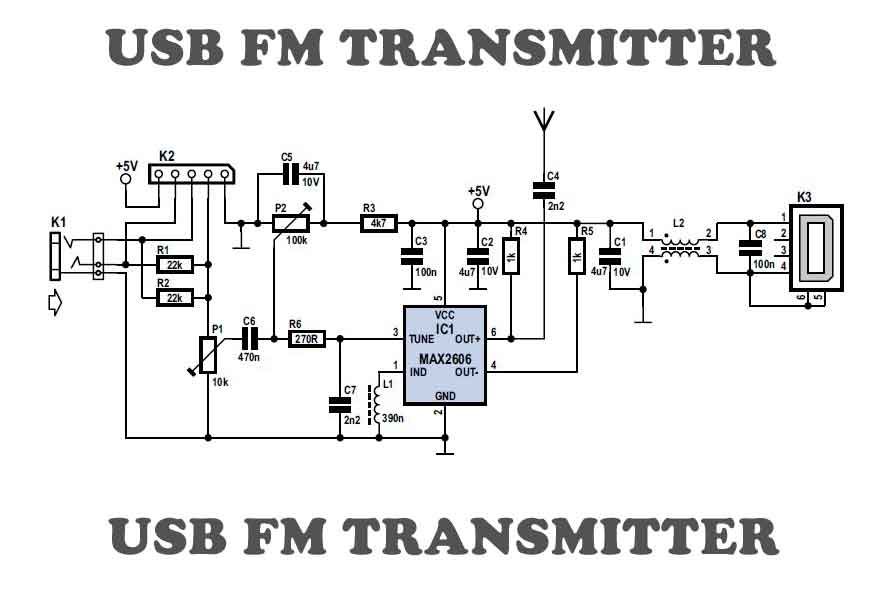 Тут уже есть поле для экспериментов. Можно подобрать тип транзисторов, который больше нравится по звуку – я, тестируя из того что было в наличии, остановился на КТ3102Е в металлическом корпусе (VT3, VT4 – смотрите схему USB-DAC_PCM2702_Sch). Элементы фильтра больше всего влияют на звук, особенно конденсаторы С25, С26, С31, С32. Знатоки этого дела рекомендуют ставить пленочные конденсаторы WIMA FKP2, фольговый полистирол FSC или советские ПМ. Но в наличии не нашлось ничего нормального и пришлось ставить то, что было, а уже потом я поменял на лучшее. На плате предусмотрены контактные площадки, как под выводные, так и SMD конденсаторы. Резисторы R9, R10, R11, R12 нужны попарно идентичные, для чего берем резисторы с точностью 1% или подбираем пары с помощью мультиметра. Я подбирал из нескольких десятков резисторов с точностью 5%, так как не было времени ждать, пока привезут с точностью 1%. Номиналы резисторов и конденсаторов можно подбирать по звучанию, как больше вам нравится, но единственное условие — пара должна быть одинаковой, чтобы каждый канал не пел по-своему.
Тут уже есть поле для экспериментов. Можно подобрать тип транзисторов, который больше нравится по звуку – я, тестируя из того что было в наличии, остановился на КТ3102Е в металлическом корпусе (VT3, VT4 – смотрите схему USB-DAC_PCM2702_Sch). Элементы фильтра больше всего влияют на звук, особенно конденсаторы С25, С26, С31, С32. Знатоки этого дела рекомендуют ставить пленочные конденсаторы WIMA FKP2, фольговый полистирол FSC или советские ПМ. Но в наличии не нашлось ничего нормального и пришлось ставить то, что было, а уже потом я поменял на лучшее. На плате предусмотрены контактные площадки, как под выводные, так и SMD конденсаторы. Резисторы R9, R10, R11, R12 нужны попарно идентичные, для чего берем резисторы с точностью 1% или подбираем пары с помощью мультиметра. Я подбирал из нескольких десятков резисторов с точностью 5%, так как не было времени ждать, пока привезут с точностью 1%. Номиналы резисторов и конденсаторов можно подбирать по звучанию, как больше вам нравится, но единственное условие — пара должна быть одинаковой, чтобы каждый канал не пел по-своему.
В схеме предусмотрено отключение аналогового питания PCM2702 и выхода фильтра от разъемов Х5, Х6 если не подключен USB кабель к разъему Х1. Это сделано для того, чтобы низкое выходное сопротивление фильтра не мешало сигналу подаваемому на эти разъемы при использовании устройства как усилителя для наушников. При подключении аналоговое питание ЦАП подается через транзистор VT2, которым управляет транзистор VT1, если есть напряжение на разъеме USB, то оба транзистора открыты. Выходы фильтров подключаются к разъемам на задней панели через реле К1, которое тоже управляется питанием с USB. Реле я использовал V23079-A1001-B301 фирмы AXICOM. Если нет подобного реле, то вместо него можно поставить обычный переключатель с двумя контактными группами. Вместо транзистора VT2 тоже можно поставить переключатель, а все элементы, отвечающие за коммутацию питания, впаивать не потребуется, только желательно через тот же переключатель коммутировать и само питание USB.
Питается усилитель и аналоговая часть от внешнего источника питания напряжением 12-15 В и 0,5 А переменного тока, подключаемого через разъем Х2 на задней панели.
Сам источник питания был сделан с обычного стабилизированного БП на 12 В 0,5 А путем выбрасывания всего лишнего.
В усилителе также нужно подбирать попарно резисторы R15-R18, которыми задается коэффициент усиления (левый канал Кул = R17/R15, Куп = R18/R16). Если не планируется использование наушников то можно подключать динамики, тогда нужно уменьшить сопротивление резисторов R15, R16 до 4,7-10 кОм, можно еще немного увеличить сопротивление R17, R18. Таким образом, можно будет получить номинальную выходную мощность около 2 х 5 Вт. Если запитать микросхему D6 напряжением +/- 20…25 В, которое берется сразу после выпрямителя с конденсаторов С6, С7 можно получить максимальную выходную мощность 2 х 18 Вт, но для этого нужно будет поставить диоды VD2, VD3 на ток не меньше 3А, заменить предохранитель F2 на ток не меньше 3А, увеличить емкость конденсатов С6, С7 в два раза и использовать трансформатор в блоке питания большей мощности, примерно 16 В 4 А переменного тока.
Все резисторы SMD, резисторы R20, R22 типоразмером 1206, резисторы R13, R14 типоразмером 2010 вместо них можно установить перемычки, все остальные резисторы типоразмером 0805. Все керамические конденсаторы SMD типоразмером 0805, все электролитические конденсаторы с максимальной рабочей температурой 105 °С и малым внутренним сопротивлением, с рабочим напряжением 16 В, конденсаторы С6, С7 с максимальным рабочим напряжением 25-35 В. Большинство разъемов выпаяны с старой аппаратуры точной маркировки сказать не могу, ориентируйтесь по внешнему виду. Резистор регулятора громкости подключается двухжильным экранированным проводом, два канала сигнала и земля по экрану, резистор неизвестного китайского происхождения сопротивлением 20 кОм группы В (с экспоненциальной зависимостью сопротивления от угла поворота ручки).
Все керамические конденсаторы SMD типоразмером 0805, все электролитические конденсаторы с максимальной рабочей температурой 105 °С и малым внутренним сопротивлением, с рабочим напряжением 16 В, конденсаторы С6, С7 с максимальным рабочим напряжением 25-35 В. Большинство разъемов выпаяны с старой аппаратуры точной маркировки сказать не могу, ориентируйтесь по внешнему виду. Резистор регулятора громкости подключается двухжильным экранированным проводом, два канала сигнала и земля по экрану, резистор неизвестного китайского происхождения сопротивлением 20 кОм группы В (с экспоненциальной зависимостью сопротивления от угла поворота ручки).
Еще хочу немного рассказать, как паять микросхемы в таком маленьком корпусе. Некоторые ошибочно считают, что такие микросхемы нужно паять паяльниками маленькой мощности и тонким жалом. Очень весело наблюдать, когда люди затачивают жало, как шило и пытаются им паять каждую ножку в отдельности. На самом деле все легко и просто. Для начала устанавливаем микросхему в нужном положении, придерживаем рукой или фиксируем клеем, припаиваем один их крайних выводов, далее центруем, если нужно, и припаиваем противоположный вывод. Если спаяется несколько выводов вместе, то это не страшно. Паяльник берется мощностью 30-50 Вт с луженым, свеже-заточенным жалом под углом около 45°, и не жалеем флюса или канифоли. Флюс желательно не активный, иначе придется очень тщательно отмывать плату пытаясь вымыть его из-под микросхемы. Маленькой каплей припоя прогреваем все ноги, начиная с одного края и постепенно, по мере прогрева, сдвигаем паяльник в сторону не запаянных выводов, сгоняя на них лишний припой, при этом плату можно держать под углом, чтобы припой под действием силы тяжести сам стекал вниз. Если припоя не хватит — взять еще капельку, если много, то с помощью тряпки снимаем весь припой, что есть на жале паяльника, и не жалея флюса снимаем лишнее с выводов микросхемы. Таким образом, если плата нормально протравленная, хорошо зачищенная и обезжирена, то пайка проходит в течении 1-3 минуты и получается чистой, красивой и равномерной, что видно на моей плате. Но для большей уверенности рекомендую потренироваться на горелых платах от разной компьютерной техники с микросхемами, имеющими примерно такой же шаг выводов.
Если спаяется несколько выводов вместе, то это не страшно. Паяльник берется мощностью 30-50 Вт с луженым, свеже-заточенным жалом под углом около 45°, и не жалеем флюса или канифоли. Флюс желательно не активный, иначе придется очень тщательно отмывать плату пытаясь вымыть его из-под микросхемы. Маленькой каплей припоя прогреваем все ноги, начиная с одного края и постепенно, по мере прогрева, сдвигаем паяльник в сторону не запаянных выводов, сгоняя на них лишний припой, при этом плату можно держать под углом, чтобы припой под действием силы тяжести сам стекал вниз. Если припоя не хватит — взять еще капельку, если много, то с помощью тряпки снимаем весь припой, что есть на жале паяльника, и не жалея флюса снимаем лишнее с выводов микросхемы. Таким образом, если плата нормально протравленная, хорошо зачищенная и обезжирена, то пайка проходит в течении 1-3 минуты и получается чистой, красивой и равномерной, что видно на моей плате. Но для большей уверенности рекомендую потренироваться на горелых платах от разной компьютерной техники с микросхемами, имеющими примерно такой же шаг выводов.
Рекомендую сначала не впаивать микросхемы D2 и D6 и элементы, которые могут мешать при их установке. В первую очередь необходимо спаять узлы, отвечающие за питание, прозвонить цепи питания на предмет короткого замыкания, подключить к порту USB и подать переменное напряжение 14 В с блока питания на Х2. На будущих выходах микросхем стабилизаторов должно быть следующие напряжения:
- D1: +3,3 В;
- D3: +12 В;
- D4: -12 В;
- D5: +5 В.
Далее необходимо проверить функционирование узла отключения аналогового питания ЦАП на транзисторах VT1, VT2. Если все нормально тогда впаиваем микросхемы D2 и D6 проверяем на наличие связей там, где нужно и отсутствие там, где не нужно и все, можно пробовать послушать что вышло.
При первом подключении РСМ2702 к компьютеру, система находит новое устройство – Динамики USB Burr-Brown Japan PCM2702.
После автоматической установки драйвера в диспетчере устройств, появится новое устройство – Динамики USB.
 Это значит, что все работает, так как нужно и можно включать музыку, видео или даже запускать игры.
Это значит, что все работает, так как нужно и можно включать музыку, видео или даже запускать игры. Система автоматически передает звук на микросхему РСМ2702 при ее подключении к компьютеру и возвращает в исходное состояние при отключении платы, для возобновления воспроизведения нужно просто перезапустить нужную программу. Громкость регулируется стандартным регулятором громкости ОС Windows. Я проверял работоспособность платы только под системой Windows ХР SP2.
Немного о сборке всего устройства в корпус. Самое сложное это установка переменного резистора регулятора громкости. Передняя панель крепиться к шасси за выступ, который проходит вдоль тыльной стороны панели и имеет довольно серьезную толщину. Этот выступ нужно срезать ножовкой по металлу или фрезерным станком в том месте, где будет крепиться регулятор громкости, но при этом нужно быть очень осторожным, так как можно поцарапать покрытие алюминия из-за чего панель потеряет свою привлекательность. Затем сверлим отверстие для крепления резистора, место для которого прикидываем по положению ручки, которая будет надеваться на этот самый резистор. С лицевой стороны немного убираем ребра возле отверстия, чтобы гайка достала резьбы на основании резистора. Есть еще одна проблемка — центр панели не совпадает с центром внутренней камеры шасси, и резистор регулятора громкости упирается в корпус. Пришлось поднять панель на 2-3 мм, для чего срезал дремелем угол выступа для крепления.
С лицевой стороны немного убираем ребра возле отверстия, чтобы гайка достала резьбы на основании резистора. Есть еще одна проблемка — центр панели не совпадает с центром внутренней камеры шасси, и резистор регулятора громкости упирается в корпус. Пришлось поднять панель на 2-3 мм, для чего срезал дремелем угол выступа для крепления.
Не буду подробно описывать все действия с панелью и шасси. Те, кто может сделать сам такого рода устройство, всё поймёт по фотографиям. Где нужно были посверлены отверстия и нарезана резьба, под панель при установке было подложено по 2 шайбы возле каждого винта, чтобы поднять ее на 2 мм. В шасси также посверлены отверстия и нарезана резьба для крепления платы. Микросхемы D3, D4 и D6 прижаты к шасси винтами М2.5, при этом D4 и D6 нужно изолировать от панели с помощью пластины слюды или другого теплопроводящего диэлектрика или использовать микросхемы с изолированным корпусом, как D6 в моём случае. Задняя панель сделана из пластмассовой заглушки от системного блока.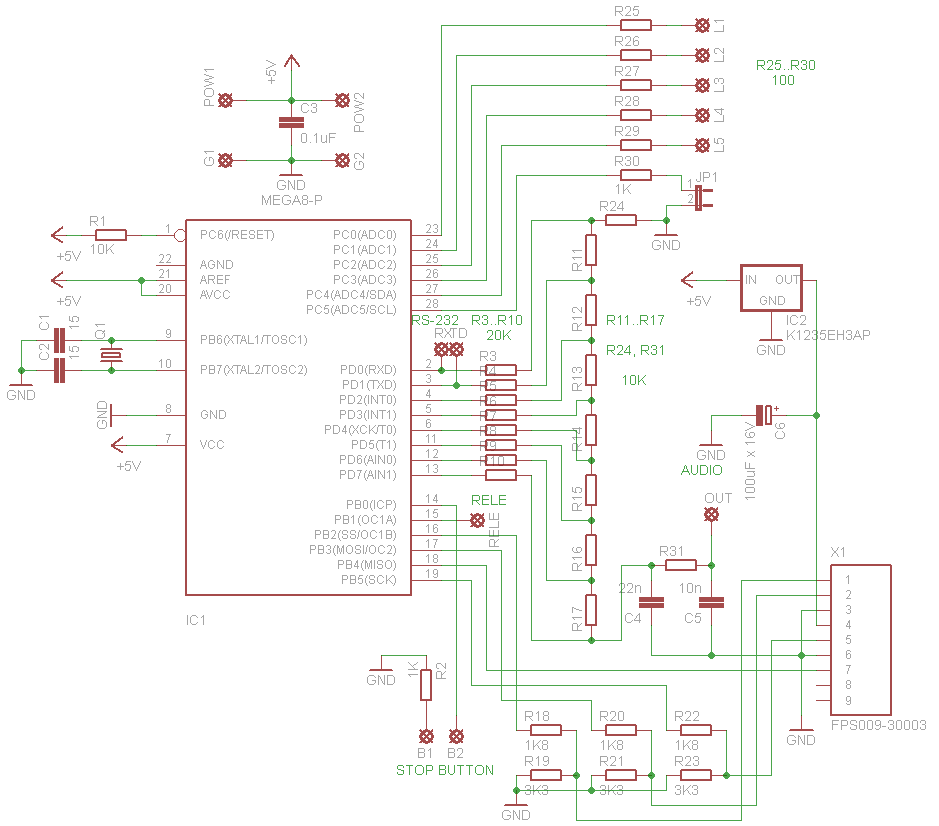 Все это подробней можно рассмотреть на фото.
Все это подробней можно рассмотреть на фото.
Получился вот такой симпатичный агрегат, с чистым и детальным звуком, за относительно небольшие деньги — я потратил на него несколько выходных и около 60-70 долларов.
P.S. О необходимости такого устройства каждый решает сам для себя — я делал просто ради удовольствия и практики, а не реальной надобности. Всем кто дочитал до этик строк спасибо за внимание и удачи в электронных начинаниях. Не бойтесь что-то делать своими руками, так как мы можем делать не хуже жителей Поднебесной. 😉
Micro USB OTG > USB female переходник своими руками / Песочница / Хабр
Пред история…Купил я планшет и естественно в комплекте не было этого важного переходника для подключения USB устройств. В своем городе я его не нашел, поэтому решил сделать сам. Пытался несколько раз, расковырял 2 кабеля и ничего не вышло. Заказал из Китая и проникся бесконечным ожиданием.
 Но в один прекрасный вечер решил таки попробовать еще раз.
Но в один прекрасный вечер решил таки попробовать еще раз.Конструирование.
Вместо убогого паяния проводов на USB-маму, которое ни к чему не привело я решил спаять 2 USB-мамы и использовать стандартный кабель.
Вот как получилось:
Естественно этого недостаточно. Ведь мы знаем — чтобы разъем перешел в режим хост нужно замкнуть 4й и 5й контакты. Только на этот раз разъем разбирать я не стал. Они не разборные, поэтому разобрать и собрать, чтобы все осталось как было вряд ли получится. Я достал жилку из проводка и запихнул в дырочки. Для чего то ведь они должны использоваться.
Вот список подключаемых/не подключаемых девайсов:
1. Флешка — работает (Кингстон 4\32гб)
2. Карт-ридер — работает (Transend SD 2гб, SanDisk micro sd 128мб, SanDisk М2 2гб, Kingston micro sd 4гб)
3. Веб камера — не работает
4. Старенький плеер со 256мб памяти — работает
5. Sony Erricson Satio — работает
6. Bluetooth ноунейм адаптер — не работает. Драйвера отсюда.
Драйвера отсюда.
7. Старая мышка — работает.
8. Новая мышка — светится, но не работает
9. Беспроводная мышка — работает (!)
10. Модем Huawei Е173 — работает
11. Модем от зте — работатет
12. Геймпад «Defender» — работает не корректно.
Так выглядит подключение беспроводной мышки:
На следующий день купил хаб. Планшет тянет все подключенные девайсы, хотя разрядка, и так слабой батареи, увеличивается. Фото:
Внешнего жесткого диска у меня нет, хотя из обзоров в интернете ясно, что ему нужно дополнительное питание.
Материал немного староват, сегодня на почте забрал китайский переходник. Ехал он полтора месяца. Китайцы подкинули своеобразный сюрприз — кабель для подключения iPhone к компьютеру.
Секреты ремонта автомагнитол.
Советы по ремонту автомагнитол
Автомагнитола является весьма распространённым электронным прибором. За редким исключением в салоне автомобиля нет этого, без сомнения, полезного аппарата. Эволюцией автомагнитол являются такие приборы, как видеола и автомобильный CD/MP3-проигрыватель. Но, несмотря на смену носителя записи в автомобильном проигрывателе, эти приборы по-прежнему называют знакомым словом автомагнитола. Оно прочно устоялось со времён массового использования кассетных автомобильных проигрывателей.
Эволюцией автомагнитол являются такие приборы, как видеола и автомобильный CD/MP3-проигрыватель. Но, несмотря на смену носителя записи в автомобильном проигрывателе, эти приборы по-прежнему называют знакомым словом автомагнитола. Оно прочно устоялось со времён массового использования кассетных автомобильных проигрывателей.
Данный раздел сайта посвящён вопросам ремонта автомагнитол своими руками. Не секрет, что автомобильные проигрыватели разных модификаций и фирм-производителей ломаются.
На страничках этого раздела не будет простого перечисления конкретных неисправностей определённых моделей автомагнитол, а будут раскрываться методы ремонта и восстановления этих устройств. Изложение будет вестись без отрыва от практики, с приведением примеров ремонта конкретных моделей автомобильных проигрывателей.
Блок питания для автомагнитолы из компьютерного БП.
Как подключить автомагнитолу или автомобильный CD/MP3-ресивер к компьютерному блоку питания (БП)? С этим вопросом сталкивается любой, кто желает «запитать» автомагнитолу от сети 220V.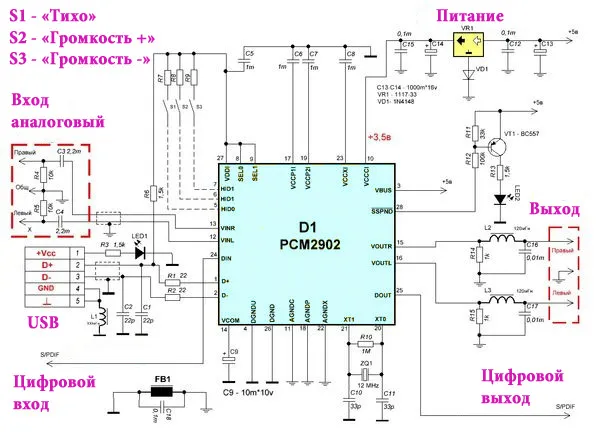 В этом есть смысл, если планируется ремонт автомагнитолы или её доработка до стационарного музыкального центра.
В этом есть смысл, если планируется ремонт автомагнитолы или её доработка до стационарного музыкального центра.
Коды ошибок автомагнитол.
Что такое сложная неисправность и как коды ошибок могут помочь при ремонте автомагнитол? Реальной пример устранения сложной неисправности автомобильного CD-ресивера Pioneer DEH-P3500MP.
Не работает регулятор громкости. Ремонт энкодера автомагнитолы.
Не работает регулятор звука автомагнитолы? Возможной причиной неисправности может быть валкодер. Валкодер очень часто используется в цифровой аппаратуре для регулировки всевозможных функций и управления прибором. Так ли необходима замена валкодера при его некорректной работе? О том, как восстановить правильную работу валкодера, и избежать его замены рассказано в этой статье.
Схемы автомагнитол.
В практике ремонта автомобильных проигрывателей и CD-ресиверов бывают случаи, когда необходима принципиальная схема, информация по распиновке разъёма или таблица расшифровки кодов ошибок. Данная информация содержится в сервис-мануале (service manual) на конкретную модель автомагнитолы. Скачать сервис-мануал на некоторые модели популярных автомагнитол вы можете, перейдя по ссылке выше.
Данная информация содержится в сервис-мануале (service manual) на конкретную модель автомагнитолы. Скачать сервис-мануал на некоторые модели популярных автомагнитол вы можете, перейдя по ссылке выше.
Автомагнитола без диска.
Узнайте об устройстве автомобильных SD/MP3-ресиверов. Среди всевозможных модификаций автомагнитол нашли своё место под солнцем и так называемые флэш-автомагнитолы. В этой статье рассматривается устройство и элементный состав автомобильных SD/MP3-ресиверов без диска на примере модели Velas V-201U.
Как сделать виниловый проигрыватель. Самодельный портативный mp3 плеер USB, microSD
В настоящее время, когда в магазинах изобилие всевозможных гаджетов; планшетов, смартфонов, mp3 плейеров, может возникнуть вопрос для чего собирать цифровое устройство дома, своими руками? Дело это непростое, да и удовольствие не из дешевых. Но зачем в советское время собирали детекторные приемники, приемники на одном или нескольких транзисторах. Ведь и тогда в магазинах были в продаже так называемые “транзисторы”, маленькие переносные радиоприемники с хорошим дизайном, да и по своим параметрам часто превосходящие самодельные. Дело в том, что радиолюбители по натуре люди творческие, и никогда не пойдут в магазин покупать что либо, если такое же устройство или аналог, можно собрать своими руками. Так произошло недавно и со мной. Несмотря на то, что есть и mp3 плейер и плейер на телефоне, решил собрать аудиоплейер своими руками. Просматривая недавно радиолюбительские сайты, на одном интернет ресурсе нашел схему интересного и относительно простого аудио плейера Wav файлов. Если кто-то не в курсе, что это за формат, Wav, поясню, это формат аудиофайлов, используется часто в работе музыкантами. Почему именно Wav, а не более популярный в широких кругах mp3? Аудио плеер Wav файлов собрать значительно легче, чем mp3 файлов.
Ведь и тогда в магазинах были в продаже так называемые “транзисторы”, маленькие переносные радиоприемники с хорошим дизайном, да и по своим параметрам часто превосходящие самодельные. Дело в том, что радиолюбители по натуре люди творческие, и никогда не пойдут в магазин покупать что либо, если такое же устройство или аналог, можно собрать своими руками. Так произошло недавно и со мной. Несмотря на то, что есть и mp3 плейер и плейер на телефоне, решил собрать аудиоплейер своими руками. Просматривая недавно радиолюбительские сайты, на одном интернет ресурсе нашел схему интересного и относительно простого аудио плейера Wav файлов. Если кто-то не в курсе, что это за формат, Wav, поясню, это формат аудиофайлов, используется часто в работе музыкантами. Почему именно Wav, а не более популярный в широких кругах mp3? Аудио плеер Wav файлов собрать значительно легче, чем mp3 файлов.
В моем устройстве применен распространенный и недорогой микроконтроллер AVR attiny2313v. Ниже вы можете видеть его схему, взятую с интернет ресурса, по которой сделал данный плеер с небольшими изменениями:
Схема плеера
Файлы Wav формата хранятся на micro SD флешке, подключенной в устройстве через SD адаптер. При желании если позволяет опыт, можно переразвести печатную плату и подключать micro SD флешку через собственный разъем. Аналогичный разъем стоит в сотовых телефонах. При этом нужно помнить, что номера контактов SD флешки не соответствуют номерам контактов micro SD флешки. Список контактов обоих флешек с нумерацией приведен на следующем рисунке:
При желании если позволяет опыт, можно переразвести печатную плату и подключать micro SD флешку через собственный разъем. Аналогичный разъем стоит в сотовых телефонах. При этом нужно помнить, что номера контактов SD флешки не соответствуют номерам контактов micro SD флешки. Список контактов обоих флешек с нумерацией приведен на следующем рисунке:
В устройстве, которое планируется как переносной аудио плеер с питанием от аккумуляторов, будут применены 2 последовательно соединенных б\у аккумулятора от сотовых телефонов на 3.7 вольта каждый. Привожу рисунок разведенной мною печатной платы из программы sprint layout:
Распечатанный рисунок на печатную плату был переведен ЛУТом. Перевелось в принципе нормально, за исключением трех контактов стабилизатора, с левого края платы.
Вместе эти два аккумулятора, которые выбрал, дают 7,4 вольта. Так как для питания карты памяти необходимо питание 3.3 вольта, решено было питать все устройство, в том числе и микроконтроллер от стабилизатора 3. 3 вольта в корпусе ТО-220. Тут использовал AZ1085-3.3. Стабилизатор без радиатора должен легко выдавать стандартный 1 ампер, что для моих целей более чем достаточно. Так выглядит стандартный корпус стабилизатора в ТО-220.
3 вольта в корпусе ТО-220. Тут использовал AZ1085-3.3. Стабилизатор без радиатора должен легко выдавать стандартный 1 ампер, что для моих целей более чем достаточно. Так выглядит стандартный корпус стабилизатора в ТО-220.
Если применить для питания карты памяти отдельный стабилизатор на 3.3 вольта, думаю даже в корпусе ТО — 92 будет достаточно. Тогда микроконтроллер можно будет питать от стандартных 5 вольт. Также на печатной плате были установлено гнездо Джек-3.5 стерео, в котором запараллелил оба канала, чтобы звук был хоть и моно, но в обоих наушниках. Так выглядела плата после травления:
Контакты стабилизатора перенеслись при ЛУТе не полностью, и были подрисованы перманентныим маркером. Травить предпочитаю лимонной кислотой и перекисью водорода:
Питание планируется помимо аккумуляторного, стационарное, через гнездо, от нестабилизированного адаптера питания, с которого подается 11 вольт. В обвязке стабилизатора, в отличие от стандартных конденсаторов на 0. 33 и 0.1 микрофарад, которые ставятся в схеме на 7805, должны были быть применены танталовые конденсаторы на 10 микрофарад по входу и на 22 микрофарада по выходу. Поискав в своих закромах, нашел 3 нужных конденсатора на 10 микрофарад, по выходу поставил 2 параллельно. Управляется устройство тремя кнопками, 2 из них без фиксации, это Выбор директории Dir1\Dir2 и Play\Select, и 1 с фиксацией, Repeat, то есть повтор. Когда она нажата, трек повторяется бесконечно. Залуженная плата и просверлены отверстия:
33 и 0.1 микрофарад, которые ставятся в схеме на 7805, должны были быть применены танталовые конденсаторы на 10 микрофарад по входу и на 22 микрофарада по выходу. Поискав в своих закромах, нашел 3 нужных конденсатора на 10 микрофарад, по выходу поставил 2 параллельно. Управляется устройство тремя кнопками, 2 из них без фиксации, это Выбор директории Dir1\Dir2 и Play\Select, и 1 с фиксацией, Repeat, то есть повтор. Когда она нажата, трек повторяется бесконечно. Залуженная плата и просверлены отверстия:
В этом варианте устройства выбор трека кнопками, подключенными к контактам микроконтроллера 6,7,8,9 не осуществлен. Также не используется UART, контакты МК 2,3 и включение эффектов Монстер и Хелиум, контакты 12,15. SD адаптер временно прикрепил к плате на скотч, впоследствии закреплю на термоклей. Вот собранное устройство:
При воспроизведении мигает зеленый светодиод, при включении горит также зеленый. При ожидании подключения флеш карты, постоянно мигает желтый светодиод. При переключении с последнего трека на первый, также 1 раз мигает желтый светодиод.
При переключении с последнего трека на первый, также 1 раз мигает желтый светодиод.
При использовании устройства совместно с активной акустикой, переменный резистор регулирующий громкость не нужен, но при использовании с наушниками, без него пользоваться становится неудобно. Поэтому был установлен переменный резистор на 4.7 килоОма. При подключении динамика напрямую на выход микроконтроллера через конденсатор на 100 микрофарад громкость очень тихая, еле слышно. При использовании с наушниками, громкость достаточная.
Для пакетной конвертации файлов хорошо подходит Weeny Free Audio converter . Формат файлов должен быть WAV , 8 бит, 32000 герц, Моно. Файлы должны быть размещены в двух папках созданных в корневом каталоге флешки. Папки должны называться (1) и (2), без скобок. Начинаться файлы должны с букв английского алфавита, первый файл, a_любой текст, второй, b_любой текст, третий, c_любой текст, d… и так далее. Например, как на следующем рисунке:
Поддерживаются любые Micro SD карты объемом до 2 гигабайт. Карты памяти SDHC или SDXC не поддерживаются. Рисунок как выставлять фьюзы для программы uniprof приведен ниже:
Карты памяти SDHC или SDXC не поддерживаются. Рисунок как выставлять фьюзы для программы uniprof приведен ниже:
Видео работы плеера
Кроме основной функции, такое устройство можно задействовать как электронный звонок со сменными мелодиями. Печатная плата для программы sprint layout с прошивкой для attiny2313 выложены
Сегодня представлю вам способ изготовления самодельного мп3 плеера. Согласен, схема не из простых, еще и прошивка, но возможно найдутся люди, которые все же соберут его. Выкладываю в архиве программное обеспечение , его можно доработать добавив или лишив плеера нескольких функций, например вы можете доработать плеер управлением по последовательному интерфейсу, можете использовать в различных проектах робототехники, но в основном наш MP3 плеер предназначен для прослушивание музыки. Карта памяти — SD/MMC, размер памяти ограничен теоретическим лимитом спецификациями MMC-формата, могут использоваться и другие карты с переходниками.
Данный MP-3 плеер поддерживает достаточно много функций, например случайное воспроизведение дорожек, навигация по дорожкам (вперед, назад, пауза), регулирование громкости звука воспроизведения.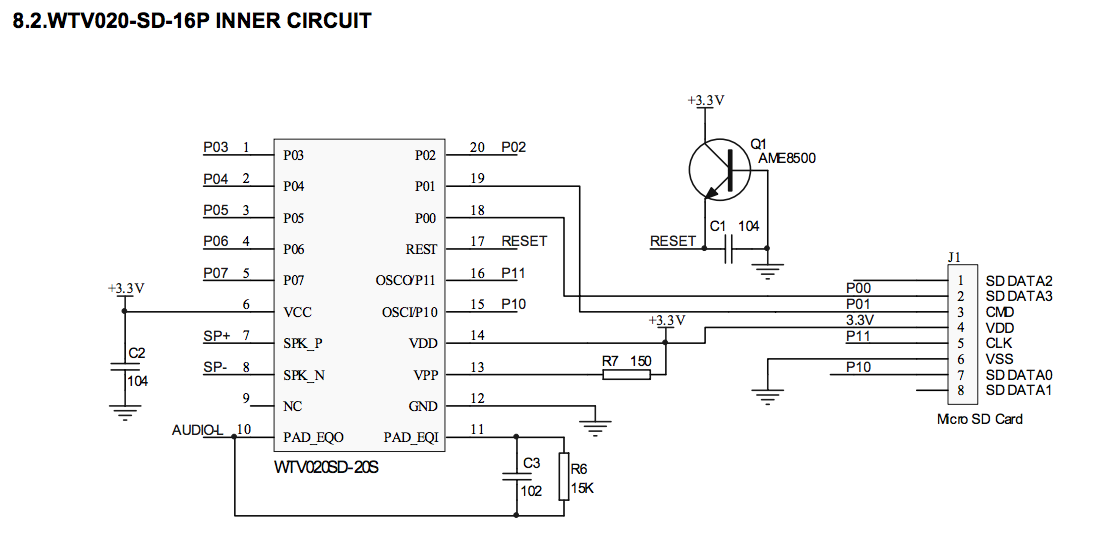 Также тут присутствует поддержка файловой системы FAT32, фрагментированных файлов. Качество звука и воспроизведения музыкальных файлов находится на очень высоком уровне. MP3-файлы с битрейтом 256 кБит/с воспроизводятся без каких-либо проблем, файлы с переменным битрейтом также воспроизводятся без проблем, максимально до 320 кБит/с.
Также тут присутствует поддержка файловой системы FAT32, фрагментированных файлов. Качество звука и воспроизведения музыкальных файлов находится на очень высоком уровне. MP3-файлы с битрейтом 256 кБит/с воспроизводятся без каких-либо проблем, файлы с переменным битрейтом также воспроизводятся без проблем, максимально до 320 кБит/с.
WAV файлы также поддерживаются, но качество не на высоком уровне, для улучшение качество этого формата нужно поставить кварцевый резонатор с более высокой частотой. Для записи файлов на карту памяти вам нужен кард-ридер. Карта памяти должна быть в формате FAT32, а не в FAT16. Файлы на карте памяти должны быть в формате mp3. Нужно вставить карту памяти в MP3 плеер и включить питание, воспроизведение файлов начнется с первой дорожки.
Файлы воспроизводятся в записанном на карте порядке, но у плеера есть также функция случайного выбора дорожек. Чтобы включить случайное воспроизведение, нужно удержать кнопку во время включения плеера. Когда все дорожки будут проиграны, воспроизведение останавливается и плеер уходит в ждущий режим.
Когда все дорожки будут проиграны, воспроизведение останавливается и плеер уходит в ждущий режим.
В качестве компилятора использован PCM midrange compiler от CCS. Данный самодельный МП3 плеер обойдется вам не дорого, но собрать достаточно сложно из-за используемых в нем смд компонентов и цифровых технологий, если у вас нет опыта, лучше не связывайтесь с такими проектами! Возможно также дополнение устройства юсб портом, для возможности использования флешек.
Плеер можно дополнить маломощным усилителем низкой частот, для увеличения громкости звука, удобно использовать стереофоническую микросхему TDA2822, восьмивыводная микросхема обеспечивает мощность до 1 ватта на канал, питание от 2-х вольт.
Эта статья расскажет, как сделать видеоплеер из предметов, которые можно найти в кладовке любого айтишника. Ардуино, журнал Vogue, и дисплей от Нокиа 3310 можно оставить в покое — они нам не понадобятся. Наличие паяльника приветствуется, но можно обойтись и без него.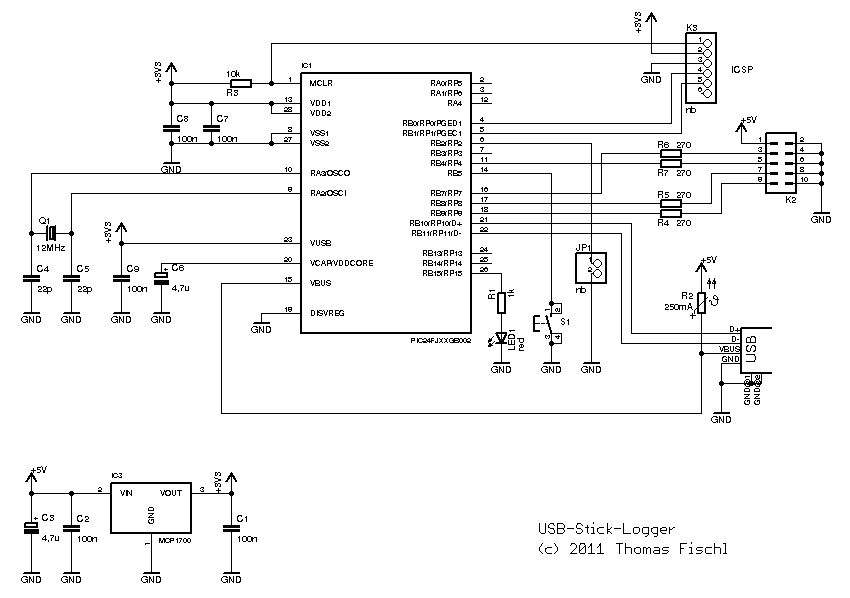
Судя по скорости развития технологий, лет через десять появится поколение, никогда не видевшее электронно-лучевых трубок. А между тем, история видео дисплеев начиналась с совершенно других устройств…
История
В 1884 году, за несколько лет до изобретения радио, немецкий студент Пауль Нипков (Paul Nipkow) запатентовал первую в мире систему телевидения. С электроникой в то время было неважно, поэтому для построения изображения применялся электромеханический подход: яркость пикселя задавалась электрической лампой, а его положение — механически, с помощью вращающегося диска. В диске делались отверстия, расположенные по спирали; таким образом, при вращении диска пролетающие по одному отверстия «сканировали» фиксированное поле зрения. И хотя сам изобретатель так никогда и не создал такую систему, вплоть до 1930-х годов диск Нипкова был популярен у других разработчиков телевидения. На передающей стороне, за диском располагался фотоэлемент, оценивающий яркость каждой точки изображения.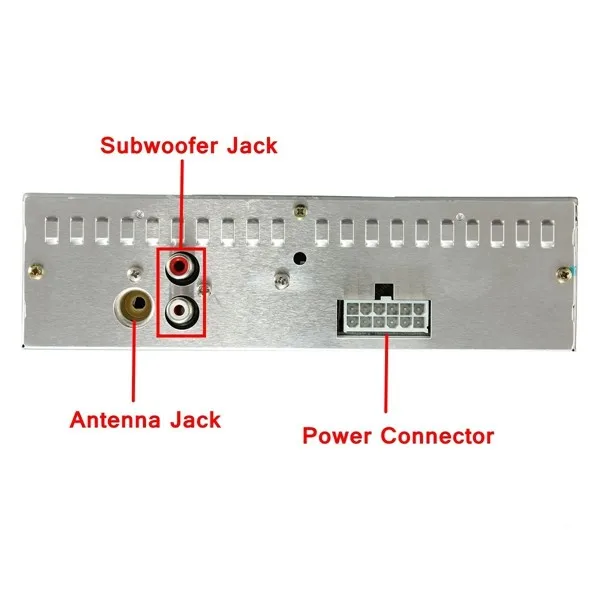 Сегнетовые фотодетекторы того времени имели низкую чувствительность, поэтому студию приходилось заливать ярким светом, а лица дикторов гримировать фиолетовой краской — лишь бы улучшить качество изображения. В другом варианте, источники и детекторы света менялись местами: за диском ставилась яркая дуговая лампа, и светящаяся точка затемнённую студию; отражённый свет улавливался набором фотоэлементов.
Сегнетовые фотодетекторы того времени имели низкую чувствительность, поэтому студию приходилось заливать ярким светом, а лица дикторов гримировать фиолетовой краской — лишь бы улучшить качество изображения. В другом варианте, источники и детекторы света менялись местами: за диском ставилась яркая дуговая лампа, и светящаяся точка затемнённую студию; отражённый свет улавливался набором фотоэлементов.
Телезрители, в свою очередь, смотрели сквозь диск Нипкова на неоновую лампу, яркость которой определялась переданными из студии показаниями фотоэлементов. Картинка получалась размером с почтовую марку, поэтому перед диском ставилась увеличивающая линза. Занятно, что данные изображения вмещались в звуковой спектр, и принимались самым обычным радиоприёмником. По сути, телевизор был простой приставкой, которую мог собрать деревенский радиолюбитель. Основной проблемой было раздобыть неонку — всё остальное, от разметки диска до намотки электродвигателя, делалось своими руками. (В особо запущенных случаях вместо электродвигателя ставилась рукоятка, которую телезритель должен был вращать со скоростью строго 50 об/мин. )
)
Разумеется, за прошедшие восемдесят лет технологии шагнули далеко вперёд, и никого не удивляют устройства вроде «3D HD дисплей с активной матрицей на органических светодиодах» (в 1930-х, между прочим, обычный человек понял бы только слово «органический»). С другой стороны, это означает, что современный инженер в куче старого хлама может найти хоть яркую «неонку» (светодиод), хоть прецизионный шаговый двигатель (в старом CD-ROM’е), — не говоря уже о лёгких и отлично сбалансированных компакт-дисках…
Сборка механического телевизора
Хотя наше устройство будет работать на записанных сигналах, и его уместнее называть видеоплеером, — тем не менее, его вполне можно использовать и для показа NBTV телепередач, вещаемых некоторыми радиолюбителями .Нам понадобится четыре компонента:
- Диск Нипкова
- Двигатель для вращения диска
- Регулируемый источник света
- Источник видеосигнала
Диск Нипкова
В тридцатых годах диски делали из картона, тонкого алюминия, или вообще из бумажного кольца на проволочной рамке. Мы же воспользуемся прелестями прогресса и возьмём ненужный компакт-диск, благо их навалом. Если есть выбор, лучше взять диск с тёмной поверхностью — это улучшит контрастность изображения.
Мы же воспользуемся прелестями прогресса и возьмём ненужный компакт-диск, благо их навалом. Если есть выбор, лучше взять диск с тёмной поверхностью — это улучшит контрастность изображения.В прошлом веке разметка отверстий требовала большой аккуратности, умения управляться с транспортиром, и специального циркуля для вычерчивания спирали. Мы же разметим диск виртуально в графическом редакторе (например, Inkscape) и распечатаем готовый чертёж на принтере. Затем загибаем бумагу вдоль краёв напечатанной окружности (см. фото), и заворачиваем диск в получившийся бумажный конверт. Распечатанное изображение должно остаться снаружи, оно будет служить ориентиром для сверления. Счастливые обладатели приводов с поддержкой технологий LightScribe /LabelFlash могут распечатать маску с отверстиями прямо на поверхности диска.
Наконец, берём микродрель со сверлом 0.6-0.8 мм и сверлим диск согласно разметке. Нет микродрели? Не беда! Дело в том, что у CD-дисков (но не DVD!) алюминиевый слой с данными защищён только тонким слоем лака, так что их можно аккуратно процарапать острым металлическим предметом, например отвёрткой.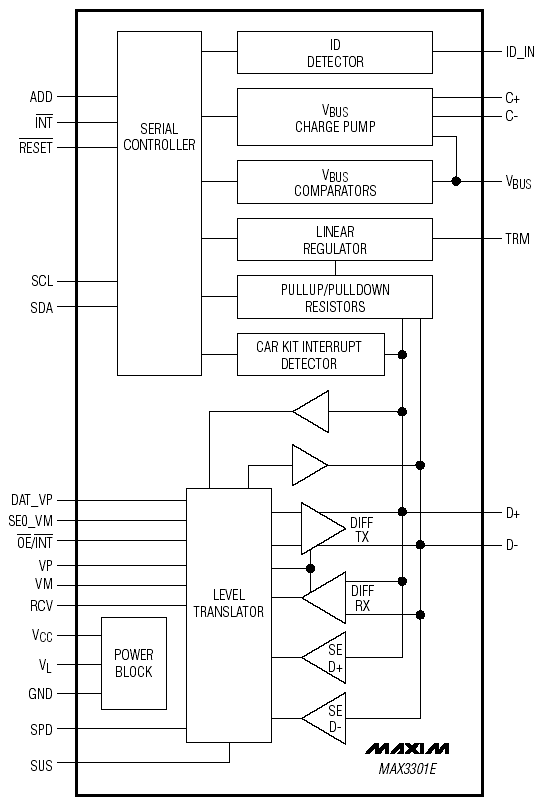 Насквозь цапарать не нужно, подложка диска прозрачна.
Насквозь цапарать не нужно, подложка диска прозрачна.
Двигатель
Честно говоря, изначально эта статья задумывалась как способ хоть как-то использовать валяющийся без дела старый DVD-ROM: там и двигатель, и держатель диска удобный. Однако копание темы показало, что двигатель привода далеко не так прост, как хотелось бы: он и многофазный, и использует датчики Холла для обратной связи, и управляется специальной микросхемой. Поэтому эксперименты с приводом было решено оставить на будущее, а использовать что-то более простое и понятное: компьютерный вентилятор, он же кулер. В роли кулера подвернулся USB-вентилятор знаменитой фирмы NoName. Приятным моментом стал куполовидный колпачок с лопастями: диаметр его основания был 22 мм, тогда как диаметр центрального отверстия компакт-диска — 15 мм. Если направить вентилятор вертикально вверх, то сверху, почти как на патефон, можно положить диск, и главное — он не срывается. Чтобы улучшить сцепление, во внутреннее отверстие диска была наклеена пара полосок двухстороннего скотча (см.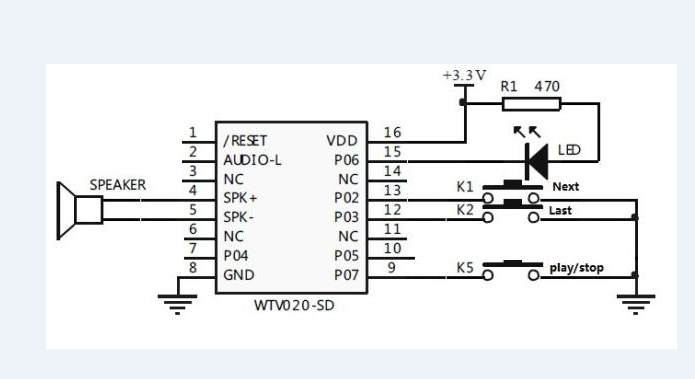 фото). К сожалению, хлипкий моторчик явно не рассчитан на 15-граммовую нагрузку, поэтому за пару минут работы довольно сильно нагревается. С более крупным кулером такой проблемы быть не должно.
фото). К сожалению, хлипкий моторчик явно не рассчитан на 15-граммовую нагрузку, поэтому за пару минут работы довольно сильно нагревается. С более крупным кулером такой проблемы быть не должно.
Внимание: несмотря на гладкую форму и небольшой вес, сорвавшийся диск может доставить некоторые неприятности. А если переборщить с мощностью двигателя — диск может лопнуть, и осколки придётся не только собирать по комнате, но, возможно, и выковыривать из тела. Так что консультируйтесь со здравым смыслом, — автор за возможные увечья ответственности не несёт.
Источник света
Как ни странно, в 2011 году неоновую лампу достать ничуть не легче, чем в 1930: их уже практически не используют. К счастью, нам вполне подойдёт один из светодиодов, которые можно найти в любом старом периферийном устройстве, от мышки до принтера. К сожалению, напрямую в аудиовыход светодиод включить не получится: даже на максимальной громкости свечения, скорее всего, не будет. Поэтому придётся соорудить простейший усилитель на одном транзисторе (см. схему). Источником питания может быть либо пара обычных батареек (тогда резистор можно убрать), либо USB (красный провод — плюс, чёрный — минус; резистор от 500 Ом и меньше, подбирается по яркости). Транзистор — любой n-p-n типа.
схему). Источником питания может быть либо пара обычных батареек (тогда резистор можно убрать), либо USB (красный провод — плюс, чёрный — минус; резистор от 500 Ом и меньше, подбирается по яркости). Транзистор — любой n-p-n типа.
Если транзистор выковырян из какого-то устройства, определить его тип и расположение выводов можно с помощью мультиметра : пробуйте разные комбинации выводов, пока прибор не покажет число в диапазоне 30-1000. Когда это произойдёт — по буквам рядом с выводами определите расположение ног транзистора.
Если длина выводов позволяет, схему можно выполнить на скрутках, хотя, конечно, для надёжности и эстетичности соединения лучше пропаять. В любом случае, оголённые выводы сто́ит стянуть термоусадкой или обернуть синей изолентой™ для придания долговечности.
В использовании светодиода вместо газовой лампы есть один негативный момент: свечение полупроводника «точечное», а нам нужно подсвечивать (по возможности равномерно) квадратик 15×15 мм. Проблема легко решается размещением над светодиодом полупрозрачной бумажки, на которую будет проецироваться пятно света.
В сборе оптическая часть выглядит так:
Инструмент «третья рука» очень удобен для фиксации всех компонентов в нужных положениях. Линза необязательна, она просто шла в комплекте. Вместо «третьей руки» можно воспользоваться окружающими предметами, клеем, или помощью коллег.
Источник видеосигнала
Самый доступный для айтишника генератор сигналов — звуковая карта компьютера. Ею мы и воспользуемся. Разумеется, никто не мешает затем записать сгенерированный файл на MP3-плеер и поспорить с друзьями, что ваш однокнопочный айпод может воспроизводить видео.Для отладки системы я написал простенькую Java-программу, которая выводит на звуковую карту изображение 22 на 32 пикселя. Исходник можно взять на
Материал, из которого сделан стол, тонарм, диск и прочие детали проигрывателя виниловых пластинок, — характеристика важная. Тут тебе и звук, и цвет, и даже функциональность. Я решил написать про редкие и не очень материалы, которые используются в производстве виниловых проигрывателей. И когда дописывал свою статью, понял, что все «исходники» условно делятся на две части: дерево и все остальное. Так как статья получилась большой, я ее разделил на две части и первую полностью посвятил материалу растительного происхождения.
И когда дописывал свою статью, понял, что все «исходники» условно делятся на две части: дерево и все остальное. Так как статья получилась большой, я ее разделил на две части и первую полностью посвятил материалу растительного происхождения.
Раньше дереву в конструкциях LP-проигрывателей отводилось скромное место (если говорить о влиянии на качество аппарата), пусть и самого дерева в этих конструкциях находилось немало. Например, деревянные корпуса, которые иногда и не были столами в привычном смысле, а лишь рамкой, иногда основу стола из МДФ покрывали шпоном. В проигрывателях нового поколения дереву нашлось уже более интересное, а главное, осмысленное применение.
Бамбуковые универсалы
Канадская компания Tri-Art Audio активно использует бамбук для изготовления корпусов своих компонентов, аппаратных стоек и подставок. Почему бы и нет? Материал красив и универсален. Из него можно сделать крошечный корпус для USB-ЦАПа и усилителя размером чуть больше головки звукоснимателя, а можно и корпус для компонентов, тем более что усиление разработчики используют исключительно в классе D, чтобы аппараты получались компактными. Акустика в бамбуковом корпусе — тоже не предел воображения. Бамбуковыми стойками сегодня точно никого не удивить. Но проигрыватели виниловых пластинок и тонармы — вроде совсем другое дело.
Акустика в бамбуковом корпусе — тоже не предел воображения. Бамбуковыми стойками сегодня точно никого не удивить. Но проигрыватели виниловых пластинок и тонармы — вроде совсем другое дело.
Проигрыватель Tri-Art Audio Pebbles
В модельном ряду компании два проигрывателя (Tri-Art Audio Pebbles и Tri-Art Audio Bam Bam) и четыре тонарма (Pebbles и Bam Bam в 9-ти и 12-дюймовых вариантах) — отдельных названий для них, видимо, не нашлось. Металла минимум: детали ножек-опор, моторы, подшипники, поворотные узлы тонармов. Из клееного и точеного бамбука же сделаны столы проигрывателей, основные диски, базы для тонармов и их трубки.
Младший проигрыватель, Pebbles, рассчитан на работу с одним тонармом, а Bam Bam может быть укомплектован и парой 12-дюймовых. Помимо необычного материала, в этих аппаратах есть еще и оригинальные конструктивные решения, как двухмоторный пассиковый привод у старшего проигрывателя.
Проигрыватель Tri-Art Audio Bam Bam с одноименными тонармами
Несмотря на всю «инаковость», это не какой-то супердорогой High End — топовая вертушка в паре с двумя 12-дюймовыми тонармами стоит около 2500 долларов США.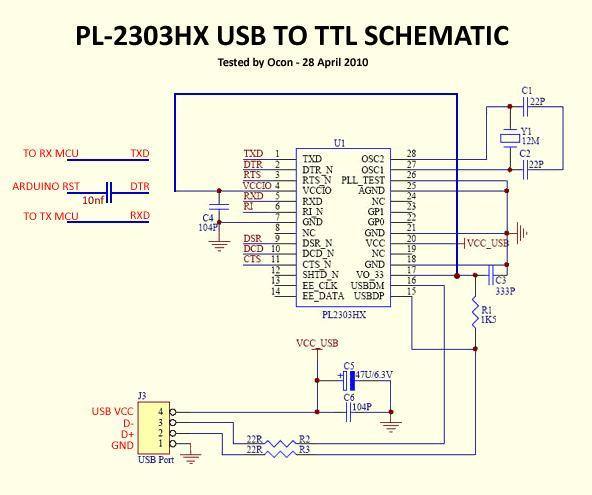 Бамбук, как видим, еще и дешевый материал.
Бамбук, как видим, еще и дешевый материал.
Понятно, что миниатюрные цифровые усилители в бамбуковом корпусе смотрятся игрушечно, их скорее отнесешь к категории lifestyle, чем Hi-Fi. Но те же одноопорные тонармы хитрой конструкции с проводкой Cardas — уж точно не игрушки.
Тонарм Tri-Art Audio Pebbles
Впрочем, пытаться угадать звуковые свойства аппаратов я не решусь. Как и свойства бамбукового мата, который можно использовать и с другими проигрывателями. Было бы интересно послушать все это в деле.
В цветах благородного дерева
Американский, в буквальном смысле семейный проект Teres Audio предлагает уже куда более серьезные вещи, например тонармы с деревянной трубкой или опциональный мотор с блоком управления за 1750 долларов США. Жаль, что на сайте у них минимум информации.
Certus Audio Model 460
Teres Audio выпускала всего пять моделей проигрывателей. Старшая Certus Model 460 представляет собой внушительную конструкцию со своей стойкой и блоком управления.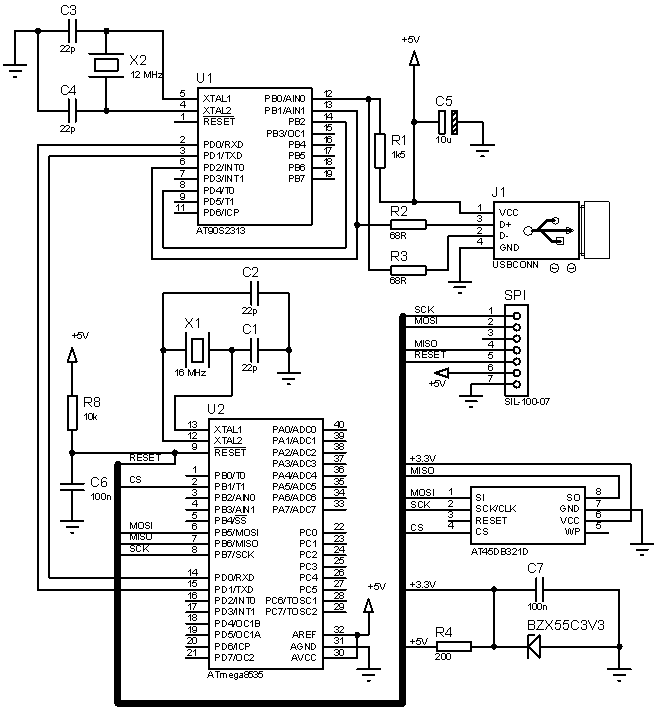 По моим данным, 460-ю версию уже не делают, однако некоторые детали на заказ компания предлагает, но за весьма нескромное вознаграждение. В этих аппаратах многое сделано из дерева — даже массивный опорный диск. Однако кое-где дерево все же сочетается с металлом. Компания маленькая, техника малосерийная, поэтому сложно с уверенностью сказать, какое «процентное соотношение» дерева и метала в текущих моделях.
По моим данным, 460-ю версию уже не делают, однако некоторые детали на заказ компания предлагает, но за весьма нескромное вознаграждение. В этих аппаратах многое сделано из дерева — даже массивный опорный диск. Однако кое-где дерево все же сочетается с металлом. Компания маленькая, техника малосерийная, поэтому сложно с уверенностью сказать, какое «процентное соотношение» дерева и метала в текущих моделях.
Teres Audio Model 360
Тонармы Teres Audio с нетипичной трехточечной опорной конструкцией и деревянной трубкой могут показаться меломанам интересными. Но следует помнить, что за $5000 можно найти много достойных вариантов с менее экзотическими и более предсказуемыми свойствами.
Новая жизнь старых верстовых столбов
Проигрыватель Anna Log от британской компании Nottingham Analogue знаком нашим аудиофилам. У него очень тяжелый многослойный диск крутит маломощный мотор с помощью толстого круглого пассика (при включении диск необходимо раскручивать рукой). Основная часть стола этого проигрывателя сделана из дерева. И не просто какого-то там дерева, а дерева древнего, выдержанного то ли 100, то ли 200 лет — подробности истории, услышанной от разработчика, я слегка запамятовал, но, кажется, на детали стола шли старинные английские верстовые столбы. Отсюда и пятизначный ценник проигрывателя и лимитированный тираж — Англия страна небольшая, старых верстовых столбов на всех, видимо, не хватает. Откуда родилась такая странная идея, из первых уст я уже не узнаю — Тома Флетчера, основателя и идеолога Nottingham Analogue, давно нет в живых. Поэтому остается рассматривать этот аппарат как нечто загадочное.
Nottingham Analogue Anna Log
Кстати, по звуку проигрыватель легко узнаваем, и если грамотно подобрать к нему остальные компоненты, результат получится очень и очень хорошим. Конечно, если цена стола без тонарма (а это около 9500 фунтов) вам не покажется чрезмерной.
Тонарм из кокоболо
Целиком деревянные тонармы в прошлом явление редкое. Можно вспомнить пару моделей Grace G-704 и G-714 — их истории несколько десятков лет, и на «чистый маркетинг» ее не спишешь. Однако сейчас тонармов с деревянной трубкой выпускается много — разных конструкций из разных пород дерева. Материал получил популярность по нескольким, не во всем правильным причинам. Проще обрабатывать в сравнении с металлами; возникает желание «подкрасить» звук — «полумертвых» виниловых трактов в погоне за чистотой и нейтральностью выпустили немало. Конечно же, есть и хорошо сделанные конструкции, причем я бы не сказал, что к дереву тяготеют только разработчики, склонные к «эзотерике».
Тонарм Grace G-704
Тонарм Grace G-714
К примеру, тонармы молодой литовской компании Reed. В линейке всего три модели, а вот редкие породы дерева, из которых будет сделан тонарм, представлены пятью вариантами (эбеновое дерево, венге, кокоболо, пернамбуковое дерево, кордия). Казалось бы, аудиофильская эзотерика. Однако тут начинается совсем другая история — производитель дает точные выкладки, какой будет эффективная масса. И конечно, она зависит от выбранной породы дерева. Также можно выбрать и длину тонарма: 9 или 12 дюймов.
Другими словами, если отвлечься от самого факта использования дерева, то компания делает честные математические расчеты, следственно, качественную механику. У тонармов предельно простая поворотная конструкция, с точными подшипниками. Предлагается отличный набор настроек, причем настроек удобно реализованных. То есть не все упирается в дерево, тонарм следует изучать как цельную конструкцию. Впрочем, Reed вообще довольно интересная компания и к конструкции их проигрывателя я вернусь позже — там есть на что посмотреть.
Тонармы Reed, установленные на «родном» проигрывателе (о котором будет отдельный разговор, немного позже).
Пример другой реализации мы видим у тонарма Scheu Analog Tacco MK II. Казалось бы, компания делает минималистичные и математически выверенные LP-проигрыватели (если можно проигрывателям вообще давать подобные характеристики), а вот тонармы Scheu Analog — совсем другая история. Все три модели в каталоге — классические одноопорники. Старшая модель Tacco MK II — капризный в настройке 9 дюймовый тонарм с толстой деревянной трубкой. Породы дерева могут быть разными (их нельзя выбрать в каталоге, нужно связываться с компанией и уточнять, что будет использовано конкретно в вашей модели). Высокотехнологичным, в современном смысле этого слова, этот тонарм назвать сложно, скорее тут есть некая архаика. Что, впрочем, не мешает тонарму обладать неплохими звуковыми свойствами.
Scheu Analog Tacco MK II
Я перечислил далеко не все варианты тонармов из дерева, сейчас этот «растительный материал» используют многие компании. Однако отмечу, что звук, который дает тонарм, конечно будет зависеть от материала, но в большей степени он будет зависеть от того, как выстроена вся конструкция в целом, включая незначительные мелочи.
Деревянная голова
Факт того, что дерево используется в качестве корпусов для головок, полагаю, никого не удивит. Поэтому в общеознакомительном качестве я это даже рассматривать не буду, но о нескольких необычных решениях все же расскажу.
Например, в японской компании Miyajima Laboratory работает всего шесть человек, включая идеолога и основателя Нориюки Мияджима. И они занимаются именно головками, причем не только стерео, но даже и моно, предназначенными для шеллачных 78-оборотных пластинок. Корпуса этих головок сделаны из черного и розового дерева (но мы уже решили, что это не новость), но вот у недавно выпущенной старшей модели Miyajima Маdake еще и бамбуковый иглодержатель, причем из какого-то крайне редкого сорта этого типа дерева. Можно сказать, что это противоположность алмазными или рубиновым иглодержателям. Безусловно, подобные изобретения очень интересно изучать и в теории, и на практике.
Головка звукоснимателя Miyajima Маdake с бамбуковым иглодержателем.
Собственно, на практике я бы еще советовал посмотреть головки Koetsu, Clearaudio, Benz-Micro, Sumiko, Soundsmith, Grado, Yamamoto и многих других (поклонникам винтажа могу посоветовать поискать, к примеру, «деревянные» модификации Supex SD-900). Чтобы погрузиться «с головой», попробуйте сменные корпуса для модификации Denon DL-103. Там есть корпуса не только из разных пород дерева, но также металлические, композитные и даже для вставки и заливки компаундом… Не готовы к столь радикальным экспериментам – послушайте, как меняют звук деревянные шеллы — их выпускает Ortofon, а у Yamamoto есть даже шеллы из разных пород дерева.
Помните о характере и поведении дерева. И не расстраивайтесь, если перепады влажности повлияют на звук. К примеру, многие владельцы культового проигрывателя Linn LP-12 знают о побочных эффектах, но все равно ценят его за исключительные звуковые качества. И Linn LP-12 — это только один пунктик в очень и очень обширном списке.
Поднабрался опыта, появились дополнительные детали и, самое главное, время!
Решил сделать портативный, носимый, аудиоплеер.
Для начала, я определился с корпусом — в моём случае, в его роли выступил корпус от «пауэр банка», который я .
Выпаял USB разъём и установил на штатное место в корпусе, соединив проводом.
Установил microUSB разъем в штатное место корпуса, подпаявшись к плюсу и минусу эмалированным проводом от трансформатора(он у меня будет использоваться часто).
Вырезал отверстие сверлом для гнезда наушников и подпаялся эмалировкой.
Установил подходящий, по размерам, аккумулятор от звонилки на 900mAh и определил место для платки контроля заряда\разряда. Установил светодиод для индикации процесса заряда акб(зелёные термоусадки). Просверлил отверстия под динамик и обклеил алюмишкой крышку. Установил в крышку корпуса динамик от звонилки(звук не очень, да и места было впритык, хороший динамик не установить, но этот динамик скорее индикатор того, что плеер работает и песни читает, т.к. все время слушаться будет в наушниках). Вырезал паз и установил микропереключатель для вкл\выкл плеера.
На фото не видно, но я скажу своими словами — MP3 плата с завода идёт с отвратительными выходными конденсаторами. Для хорошего звука в наушниках, необходимо их заменить на более емкие — 10-200 мкФ, что я и сделал.
Долго думал над кнопками, в итоге, пришел к такому варианту(отверстия для выводов проделал нагретой иголкой, и потом заливал суперклеем.
Вид со стороны выхода наушников:
Вид сверху:
Вид спереди:
Вид во время зарядки(установил непростой светодиод а slow flash LED, который меняет цвета)
ИТОГ: Получился лёгкий, компактный, долгоиграющий MP3 плеер. Для удобства, использую tiny usb флешку(не выпирает, немного торчит, но не критично). Разъём для карт памяти не стал устанавливать, т.к. уже не хватало места.
Время работы при средней громкости ~ 30 часов.
Используемые компоненты:
-$0.50
-$1.61
-$4.59
(не покупал, была от старого телефона)
Корпус, к сожалению, не нашел… на али его уже не найти(может плохо искал). Но в данном обзоре, я хотел показать, что можно сделать портативный плеер буквально из подручных средств, и корпус в Вашем случае, может быть абсолютно любой.
Как отремонтировать портативный DVD-плеер Velas VDS-852B своими руками. Часть 1.
Знакомые принесли в ремонт портативный DVD-плеер Velas VDS-852B с неисправностью «не читает диски». Сегодня попробуем его отремонтировать своими руками и ничего не сломать. Вообще говоря, когда речь идет о «не читает диски» лучше сразу проверить на паре свежих дисков заявленный дефект, потому что многие клиенты до сих пор не понимают, что именно царапины на диске могут быть причиной неудовлетворения их потребностей. Что касается самого устройства, это достаточно любопытный экземпляр.Хоть и сделан он в Китае, смотрится достаточно добротно. Уверенный корпус. Понятные кнопки, чего не скажешь о меню. Питается от блока питания +12 В током до 1,5 А или от бортовой сети автомобиля через прикуриватель обычно.
Назначение разъема питания
Имеет сзади разъем для подключения батарейного блока.
Из мануала удалось выудить назначение выводов разъема подключения аккумуляторной батареи.
Сбоку имеются разъемы для подключения наушников, USB, видео-вход/выход, оптический вход/выход, разъем питания +12 В и даже выход постоянного напряжения 5В, например для зарядки сотового телефона – интересное решение.
Когда включаем портативный DVD-плеер Velas VDS-852B – появляется заставка и можно вставлять диск. Только не вставляйте диск с программными файлами, потому что неизвестно, как на них отреагирует плеер – а то еще начнет «прошивать себе винду в память» и зависнет – тогда на свалку.
Как разобрать DVD-плеер
На проверенных моих дисках дефект подтвердился, поэтому я решил его разобрать и посмотреть в чем дело. Для этого нужно открутить 5 саморезов на задней крышке проигрывателя.
Поддеваем защелки по периметру корпуса и приподнимаем переднюю панель DVD-плеера.
Расположив две половины на столе – видим шлейф, который нужно вытащить в нужном месте, как на фото.
Почему именно с той стороны? Потому что с другой стороны защелку шлейфа на заводе залили лаком и я решил не рисковать, пытаясь его сковырнуть. Защелки на таких разъемах достаточно хлипкие и почти не ремонтируются.
Чтобы добраться до оптики блока CD/DVD, нужно открутить еще 4 самореза и приподнять крышку.
Под ней видим механику привода дисков, датчики и шлейф. Теперь самое время еще раз проверить работу плеера. Я снял видео о том как работает механика до ремонта. Видно, что диск даже и не крутится, значит не отрабатывают какие-то датчики или рычажки, отвечающие за наличие диска.
Шлейф приклеен на двустороннем скотче практически по всей своей длине. Чтобы поднять эту крышку – нужно открутить один болтик около двигателя.
Приподнимая крышку – следим, чтобы шлейф не оторвался – его нужно аккуратно отклеивать по все длине от нижней крышки. Шлейф этот идет к микроплате, на которой установлены оптические датчики наличия диска в приводе.
Отсоединяем шлейф датчиков наличия диска.
Чистка от пыли
Видим на верхней крышке изнутри много пыли и грязи, которая, скорее всего мешает нормальной работе механики. Должен сказать, что не первый раз сталкиваюсь с нежной механикой привода диска. Чуть пыль попадет или смазка загустеет – начинает выделываться. Где-то не доходит до конца хвостовик или не перещелкивается рычажок – идут глюки.
Общепризнано, что ремонт механики лентопротяжного механизма является одной из самых сложных задач, потому как все рычаги двигаются одновременно и понять какой из них от чего зависит может понять только опытный мастер. В общем и целом, в нашей ситуации нужно смыть грязь и старую смазку спиртом и нанести свежую густую смазку на те места, где была старая.
Дальше смотрим на оптику. Верхняя линза вроде бы в порядке, никакого потемнения и пыли не должно быть.
Смотрим на нее со всех сторон, потому что иногда на ней бывает еле видный налет, например от табачного дыма. В моем случае ничего такого не наблюдалось.
После этого можно собирать портативный DVD-плеер Velas VDS-852B в обратном порядке. Если быстро нужно проверить, то следует подсоединить шлейф датчиков наличия дисков. Прикрутить верхнюю смазанную механику и аккуратно, ничего не перемкнув, включить плеер.
Когда диски читаются быстро и хорошо, то можно окончательно собирать плеер в обратном порядке. Если нет, то скорее всего нужно почистить и проверить оптику и механику. Об этом читайте в следующей статье как почистить оптику и проверить механику портативного DVD-плеер Velas VDS-852B.
Удачного ремонта. Мастер Пайки.
Создайте свой собственный MP3-плеер с открытым исходным кодом для дома
Если Форлингам нравится что-то еще, так это внеклассные занятия, и нам повезло, что нас каждый день окружают 3D-принтеры, которые дополняют и поддерживают наши хобби. Для инженера-электрика Мэтта Китера одним из таких хобби является создание электронных устройств своими руками, таких как Bumpy, простой MP3-плеер с открытым исходным кодом и корпусом, напечатанным на 3D-принтере.
Мэтт разработал Bumpy с нуля, с заказной печатной платой (PCB), самодельным микропрограммным обеспечением и специально разработанным корпусом.Размером с пачку жевательной резинки Bumpy хранит ваши любимые джемы на карте micro-SD и управляется колесом прокрутки / щелчком. Анимированные светодиоды показывают состояние Bumpy, когда вы меняете и воспроизводите песни, а питание осуществляется от литиевой перезаряжаемой батареи, которая заряжается через стандартный USB-мини-штекер.
Bumpy, простой MP3-плеер с открытым исходным кодом в корпусе, напечатанном на 3D-принтереХотите узнать больше о мыслительном процессе, лежащем в основе этого проекта? Читайте наше интервью с Мэттом, чтобы узнать о закулисных подробностях разработки этого проекта, в частности корпуса, напечатанного на 3D-принтере Form 1+.
За кулисами: ухабистое здание
Каковы были ваши основные соображения при проектировании этого проекта?
Одной из моих целей в этом проекте было создание чего-то, что выглядело бы как настоящий потребительский продукт. Я не хотел заканчивать проект кучей голых печатных плат — я хотел сделать полный комплект, включая корпус.
Создавая корпус, я старался сделать его максимально тонким и минимальным. Две половины корпуса приклеены непосредственно к неизолированной печатной плате и очень тонкие.Задняя крышка имеет толщину всего около 1 мм в том месте, где она прижимается к батарее, а в верхней части есть небольшие вырезы порядка 1 мм для размещения электроники на печатной плате.
Одноименная текстура на самом деле была придумана позже. Я напечатал несколько версий с плоским верхом и низом, но подумал, что для этого нужно немного больше характера. Это довольно незаметно. Размер отдельных выступов всего 2 x 2 x 0,3 мм, но получилось отлично.
Как прошла печать?
Было несколько проблем с ранними отпечатками, вызванных самим собой, потому что я отказался от размера касания опорной точки, чтобы минимизировать объем пост-обработки, который мне нужно было бы сделать.К сожалению, это привело к отрыву деталей от опор в середине печати. Как только я вернулся к настройкам по умолчанию, отпечатки вышли с первой попытки.
Я также переключился с Clear на White Resin после ранней пробной печати, и я очень доволен тем, как White Resin рассеивает светодиоды на печатной плате!
Какой вид постобработки был задействован?
Постобработка была очень простой: поскольку я печатал текстурированной стороной вверх, все, что мне нужно было сделать, это отшлифовать нижнюю часть каждой части до плоской поверхности, чтобы она могла аккуратно уместиться на печатной плате.Следы опоры изначально были довольно минимальными, поэтому убрать их было несложно.
После того, как я подошел, я намазал тонкую пленку смолы по бокам корпуса, а затем ударил его лазерной указкой 405 нм, чтобы запечатать. Это не очень прочное уплотнение, но это сделано специально: если у меня возникнут проблемы с электроникой, я могу взломать его, чтобы добраться до печатной платы.
Готовый Bumpy размером с пачку жевательной резинки.Документация
Чтобы ознакомиться с документацией и исходными файлами, посетите страницу проекта Bumpy, просмотрите репозитории печатной платы и прошивки на GitHub или загрузите.Файлы STL для кейса от Pinshape.
USB-MP3-плеер | Полная принципиальная схема с доступным исходным кодом
Если вы пойдете на рынок, чтобы купить MP3-плеер USB, он будет стоить около 500 рупий или больше. Но вы можете собрать себе такой за 150 рупий или меньше. Все компоненты, включая модуль, легко доступны в виде набора во многих магазинах запчастей для электроники.
В этой статье вы найдете инструкции по сборке и использованию USB-модуля MP3, поставляемого Shenzhen Vire Silicon & Technology Co.Ltd, Китай. Модуль поставляется с пультом дистанционного управления также для удобства пользователей.
Рис. 1: Снятие передней крышки Рис. 2: USB-модуль с различными точками подключенияЭтот универсальный модуль оснащен USB-плеером, плеером SD-карт, FM-плеером и дополнительным входом. Помимо модуля USB MP3, в комплект для этого проекта «сделай сам» входят два гнездовых гнезда 3,5 мм, гнездовой USB-кабель или порт, ИК-приемник и регулируемый источник постоянного тока 5 В.
Просто подключите компоненты, как указано в тексте ниже.
Здесь мы обсудим все функции, которые были успешно опробованы и протестированы, за исключением подключения держателя SD-карты, поскольку эта функция используется редко. Подключите указанные ниже точки к гнезду USB:
. GND — Земля
DP — Данные плюс (+)
DM — Данные минус (-)
Питание 5 В — 5 В
Подключите аудиовыход и часть ИК-приемника, как показано ниже:
L — Аудиовыход левого канала
AG — Аналоговая земля
R — Аудиовыход правого канала
G — Земля для ИК-приемника
IR — ИК-выход ИК-приемника
3.Питание 3 В — 3,3 В для ИК-приемника
Практически все ИК-приемники имеют контакты контактов IR, GND и Vcc, обращенные к приемнику спереди. Подключения ручного переключателя не являются обязательными; их можно подключить с помощью тактильных переключателей на землю:
V + — Volume Plus
Mode — Mode (USB / Aux / FM)
V — Volume Minus
P — Play / Pause
Подключите регулируемый + 5V к точке 5V и GND. Подключите вспомогательное соединение, как показано:
L — Аудио левого канала в
G — Аналоговое заземление в
R — Аудио правого канала в
К точке, показанной для приема FM, можно подключить антенну.
Просто выполните подключения, как указано выше, подключите выход к любому мультимедийному динамику ПК и наслаждайтесь музыкой.
Автор — бакалавр электроники и техники связи. В настоящее время он является менеджером по исследованиям и разработкам в BB Power Tech, Индия. Ему нравится исследовать новые схемы
[DIY Guide] Raspberry Pi Network Music Streamer с сенсорным экраном
(Последнее обновление: 22 апреля 2021 г.)Открытый исходный код и доступный, но полнофункциональный и настраиваемый!
Мой готовый музыкальный стример!Я купил все компоненты, используемые в этом руководстве.
Недавно я ознакомился с Orchard Audio PecanPi Streamer Ultra, сетевым музыкальным стримером на базе Raspberry Pi со встроенным сенсорным экраном. Хотя я ценил идею устройства и качество звука, я изо всех сил пытался оправдать цену и компромиссы, сделанные в отношении удобства и функций.
Моим самым большим выводом из использования коммерческого сетевого музыкального стримера на основе Pi было то, что я мог создать его сам!
Многие убедительные аспекты стримера на основе Pi стали очевидны при использовании Streamer Ultra.Вместо того, чтобы использовать многоцелевой, сложный и изначально шумный компьютер для обслуживания цифровых музыкальных файлов, стример Pi может предложить оптимизированное и простое решение. Это идеальное устройство для дома, позволяющее рядовому мастеру выбирать компоненты и легко комбинировать их в индивидуальный продукт. И цена МОЖЕТ быть намного меньше, чем у готового коммерческого продукта с аналогичными характеристиками и качеством звука.
Твердо помня о вкусах шампанского и моем (дешевом) пивном бюджете, моя мотивация, питаемая бережливостью, заключалась в том, чтобы увидеть, насколько полнофункциональный и качественный продукт я могу создать за наименьшие возможные деньги.Я постарался выбрать качественные компоненты, прочно вошедшие в категорию экономичных.
В этом руководстве я объясню, что (и почему) я выбрал для своей собственной сборки, а также предоставлю вам доступные варианты, чтобы вы могли принять собственное решение о покупке. Ваш список приемлемых компромиссов, вероятно, сильно отличается от моего собственного.
Самое замечательное в устройстве на основе Pi состоит в том, что у вас есть ТАКОЕ МНОГИЕ опций и вариантов выбора, которые можно сделать на каждом этапе пути, и конечный продукт может значительно отличаться для каждого сборщика.
Быстрые ссылки
Щелкните ссылки, чтобы перейти в соответствующий раздел.Рекомендуемые сборки + детали
Я собрал две рекомендуемые сборки, каждая из которых стоит около 250 долларов. Это полностью функциональные и полные музыкальные стримеры, но они предлагают различные варианты в зависимости от того, есть ли у вас внешний USB-ЦАП.
Build 1 (слева) и Build 2 (справа) с ЦАП Topping D10s и ЦАП / усилителем xDuoo XD05 Plus.Build 1 содержит внутреннюю плату ЦАП, но более медленную Pi 3B +, а Build 2 не включает ЦАП в цену (требуется внешний USB-ЦАП) и основан на более быстром Pi 4B.
Build 1 (слева) содержит внутренний ЦАП, поэтому выходные аналоговые разъемы RCA были добавлены на заднюю крышку. Сборка 2 не включает внутренний ЦАП.Основные аппаратные компоненты
Сетевой стример на основе Pi состоит из четырех основных аппаратных компонентов:
- Raspberry Pi
- Экран (опция)
- Корпус
- DAC
Raspberry Pi
За последние несколько лет было несколько ревизий Raspberry Pi. Каждая ревизия более мощная, чем предыдущая, но имеет ту же базовую форму и размер.Претензия Pi, конечно же, связана с недорогой и гибкой вычислительной мощностью с открытым кодом. Ради этого обсуждения нам нужно только заняться самыми последними моделями Pi.
| Pi Версия | Год выпуска | Процессор | WI-FI | Bluetooth | Ethernet 9016 9013 9013 9016 9016 9013 9016 9016 9013 9016 9016 9016 9016 9016 | 1.64-разрядный четырехъядерный процессор ARM Cortex-A53 с частотой 2 ГГц | 802.11n — 2,4 ГГц | 4,1 | 100 Мбит / с | 2,0 |
|---|---|---|---|---|---|---|---|---|---|---|
| 3B + | 2018 | 1,4 ГГц | 802.11n — двойной диапазон 2,4 и 5 ГГц | 4,2 | 300 Мбит / с ограничено общим подключением USB 2.0 | 2,0 | ||||
| 4B | 2019 | 1,5 ГГц | 802.11ac | 5 | Full Gigabit |
До версии 4B использование Pi в качестве сетевого стримера в основном ограничивалось общим контроллером Ethernet и USB.Этот комбинированный контроллер ограничивает полосу пропускания для подключений ЦАП на базе USB (к внешним ЦАП) и пропускную способность Ethernet. Умные люди обошли это ограничение, разработав отдельные платы ЦАП (HAT), которые обходят USB-соединение и подключаются через 40-контактный разъем GPIO на плате Pi. Подробнее об этом позже.
Хотя 3B имеет самое низкое энергопотребление среди всех моделей, что означает, что он выделяет меньше тепла, создает меньше теплового шума и имеет наименьшую вероятность перегрева, я не считаю, что эти преимущества являются убедительным аргументом в пользу использования этой версии.Хотя 3B может быть достаточно для запуска сетевого стримерного устройства, более низкая тактовая частота, вероятно, замедляет работу программного обеспечения и увеличивает время загрузки.
Модель 4B примерно вдвое дороже, чем версии Pi 3B и 3B + стоимостью менее 50 долларов, но улучшенная скорость и неограниченная полоса пропускания делают 4B этой моделью выбора. Если вы не собираетесь использовать корпус с очень ограниченным воздушным потоком, перегрев не должен быть проблемой, и добавление вентилятора с электроприводом является вариантом (хотя это также добавляет шум).
4B означает, что ваш выбор ЦАП практически безграничен, а также быстрее в использовании и более надежен в будущем.
4B доступен в 3 вариантах с разным объемом оперативной памяти (2, 4 или 8 ГБ) и ценой. Любой вариант подойдет как сетевой музыкальный стример. Для сравнения, версия 3B + имеет только 1 ГБ встроенной оперативной памяти.
My Pi 3B + установлен в корпусе экрана.Хотя 4B — лучший общий вариант, для моей первой сборки я выбрал 3B +. Почему? Во-первых, я не знал об ограничении пропускной способности USB / сети и потенциальном влиянии внешних USB-ЦАП. Я действительно мог бы использовать подобное руководство!
Во-вторых (а может и в основном) он был дешевле (включая ЦАП), а значит, более привлекательным для моего бюджета.Если честно, он работал абсолютно нормально для моих нужд, но для своей второй сборки я купил 4B.
Дополнительная вычислительная мощность 4B должна сделать соединения WIFI и Bluetooth более стабильными и меньше влиять на качество звука. При этом, как правило, используйте проводное соединение, когда это возможно. Чистая сборка Pi не обязательно должна выглядеть DIY, и может быть привлекательной и доступной в различных условиях.Аксессуары для Pi
Вы можете упростить себе жизнь (как и я изначально) и приобрести Pi, который входит в стартовый комплект, в комплекте с необходимыми аксессуарами, а именно блоком питания, картой microSD и футляром.Или вы можете купить их отдельно (что может иметь больший финансовый смысл, если вы все равно собираетесь покупать другой чехол).
Источник питания
Для каждой модели доступны официальные источники питания, которые отличаются надежностью, используют провода большого сечения и имеют разумную цену. Создатели Pi рекомендуют свой источник питания micro USB 2,5 А для 3, а для 4 они рекомендуют источник питания USB-C 3 А.
«Требования к питанию Raspberry Pi возрастают по мере того, как вы используете различные интерфейсы Raspberry Pi.Контакты GPIO могут безопасно потреблять 50 мА, распределенные по всем контактам; отдельный вывод GPIO может безопасно потреблять только 16 мА… Проверьте номинальную мощность устройств, которые вы планируете подключать к Pi, и соответственно приобретите источник питания.
Если вам необходимо подключить USB-устройство, потребляемая мощность которого превышает значения, указанные в таблице выше, вы должны подключить его к USB-концентратору с внешним питанием ». — The Raspberry Pi Foundation
Требования к источнику питания
| Pi Version | Рекомендуемая токовая нагрузка блока питания (А) | Максимальный общий ток, потребляемый периферийным USB-устройством (А) | Типичная голая плата активный ток потребления (мА) |
|---|---|---|---|
| 3B или 3B + | 2.5A | 1.2A | 500mA |
| 4B | 3.0A | 1.2A | 600mA |
Предположим, блока питания недостаточно для питания Pi. В этом случае Pi включает в себя схему обнаружения низкого напряжения и отображает значок предупреждения о низком уровне мощности (желтый значок молнии) на всех подключенных дисплеях. Недостаточная мощность может вызвать нестабильное поведение, включая необъяснимые сбои и повреждение SD-карты.
Как и в случае с электроникой, рекомендуемая сила тока устройства является минимальным требованием для источника питания.Использование блока питания с более высоким номинальным током (например, 5 А) будет отлично работать и просто будет служить запасом для потребностей в мощности. Просто это может стоить дороже.
Поскольку на самом Pi нет аппаратного переключателя питания, некоторые блоки питания включают физический переключатель на кабеле. Выбор источника питания с переключателем, установленным на кабеле, может быть удобной функцией, избавляя вас от необходимости отключать и повторно подключать при необходимости.
Стандартный импульсный блок питания Pi.Импульсные и линейные источники питания
Подавляющее большинство источников питания являются импульсными (или импульсными).Однако есть и более качественные и, соответственно, более дорогие варианты. Линейный источник питания отличается от импульсного варианта тем, как первичное (входное) переменное напряжение преобразуется в выходное постоянное напряжение.
Импульсный источник питания обычно создает высокочастотное напряжение с помощью силового транзистора и использует изменение ширины импульса (ШИМ) для регулирования выходного напряжения. Затем это напряжение фильтруется для удаления нежелательного шума и становится постоянным. Линейные источники питания пропускают переменный ток через трансформатор, чтобы преобразовать его в постоянный ток, а затем фильтровать после этого.
Поскольку в линейных источниках питания не используется высокочастотное переключение, они обычно считаются менее шумными. Их выпрямительная схема и фильтрация производят очень чистое постоянное напряжение; однако они обычно больше, тяжелее и менее эффективны, чем сопоставимые импульсные источники питания.
Для тех, кто хочет выжать лучшую (но, возможно, незаметную) производительность из своей сборки Pi, возможен высококачественный линейный источник питания. Имейте в виду, что добавление линейного источника питания может многократно увеличить общую стоимость проекта.
Карта MicroSD
Pi не имеет внутренней памяти для операционной системы (ОС), поэтому все, что он делает, зависит от установленной карты MicroSD. Фактически, Pi может мгновенно переключаться между полноценным настольным компьютером, ретро-игровой станцией или сетевым музыкальным плеером, просто отключив его и заменив карту MicroSD. Купите несколько и попробуйте множество доступных программ!
Моя коллекция ПО Pi на картах MicroSD.Pi имеет только один слот для карты памяти.
Память в наши дни дешевая, поэтому нет оправдания тому, чтобы просто не купить лучшую доступную карту MicroSD, такую как Sandisk Ultra класса 10. Емкости 16 ГБ обычно более чем достаточно для работы большинства доступного программного обеспечения, если вы также не ожидаете хранить мультимедийные данные на карте. Доступ к мультимедиа необходимо будет получить через сеть или подключенный USB-накопитель.
Класс SD-карты — это показатель скорости доступа к памяти. Класс 4: 4 Мб / сек. Class 10: 10 Мб / сек. В зависимости от используемого программного обеспечения и версии Pi, между классами может не быть заметных реальных различий.Экран
Для моей собственной сборки я хотел максимизировать совместимость и функции, включая интегрированный сенсорный интерфейс и постоянно включенный дисплей «сейчас играет». Мне нужен был тачскрин!
Большинство программ для воспроизведения музыки включает в себя приложение для телефона и / или веб-интерфейс для управления, поэтому нет необходимости включать экран в вашу сборку. Это значительно уменьшает размер корпуса и общую стоимость проекта. Pi без подключенного экрана обозначается как « headless ».
Есть два основных способа подключить экран к Raspberry Pi.Первый — через соединение HDMI на Pi. К сожалению, хотя HDMI является отраслевым стандартом и обеспечивает совместимость со значительным количеством экранов, многие опции программного обеспечения для потоковой передачи по сети не поддерживают этот интерфейс.
Другой метод подключения использует разъем Pi S2. Порт S2 представляет собой последовательный интерфейс дисплея (DSI) для подключения панели жидкокристаллического дисплея (LCD) с помощью 15-контактного ленточного кабеля. Официальный 7-дюймовый сенсорный дисплей Raspberry Pi использует порт DSI.
Raspberry Pi 3B + (слева) и официальный сенсорный экран Pi (справа). Существуют менее дорогие варианты экрана, чем официальный дисплей, доступные в различных размерах, которые имитируют его и подключаются к порту DSI. «Последовательный интерфейс дисплея (DSI) — это спецификация Альянса по интерфейсам процессоров мобильной индустрии (MIPI), направленная на сокращение стоимость контроллеров дисплея в мобильном устройстве. Обычно он нацелен на ЖК-дисплеи и аналогичные технологии отображения ». — ЖК-дисплеи Wikipediaимеют оптимальный угол обзора, поэтому выгодно выбрать корпус, который может настроить дисплей под правильным углом для вашего приложения.Кажется, что большинство ЖК-дисплеев работают лучше всего, если смотреть немного сверху. Вертикально установленный дисплей под углом 90 градусов, расположенный прямо вверх и вниз, легко реализовать, но вам может быть сложно читать или взаимодействовать с ним.
В зависимости от положения аудиоразъемов на ЦАП вам может потребоваться проявить творческий подход при наклоне экрана.Официальные характеристики дисплея Raspberry Pi
- Разрешение: ЖК-дисплей 800 × 480 RGB
- Глубина цвета: 24-битный цвет
- Угол обзора: Угол обзора 140 градусов по горизонтали, угол обзора 130 градусов по вертикали
- Сенсорный экран: 10-точечный мультисенсорный экран
- Срок службы подсветки: 20000 часов
- Коэффициент контрастности: 500
- Средняя яркость: 250 кд / м2
- Требования к питанию: 200 мА при 5 В стандартно, при максимальной яркости
Корпус
Выбор корпуса ограничен решением включить экран в сетевой стример.Хотя экран удобен для настройки, и мне нравится возможность управления на сенсорном экране и уведомление «сейчас играет», многие люди предпочитают создавать небольшие и менее дорогие стримеры без экрана. Базовые и недорогие кейсы, входящие во многие пакеты аксессуаров Pi, работают нормально.
Поскольку я решил интегрировать официальный 7-дюймовый экран Pi (для максимальной совместимости программных пакетов), было доступно на удивление мало вариантов корпуса. К счастью, SmartiPi SmartiCase удовлетворил мои потребности и оказался неожиданно доступным.Они делают (по их словам) «супер крутые корпуса Raspberry Pi».
Ассортимент футляров SmartiPi. (Источник: smarticase.com)SmartiCase доступен в нескольких вариантах. В своей первой сборке я выбрал черный SmartiPi Touch 2, потому что он был легко доступен на Amazon, хотя для него требуется отдельная покупка задней крышки при использовании дополнительной платы DAC. Новый корпус SmartiPi Touch Pro с центральным расположением экрана и просторной задней крышкой подойдет практически к любому выбору оборудования.
Характеристики корпуса SmartiPi Touch 2
- Регулируемый угол обзора
- 3 сменные передние панели: совместимые с Lego, гладкие с отверстием для камеры, гладкие плоские
- 2 задние двери: дверь с вентилятором, дверь с доступом к контакту GPIO — ни одна дверь не работает с платами HAT
- Адаптер питания USB-C, разделенный на y (для использования с Pi 4) + адаптер питания Micro USB, разделенный на y (для использования с Pi 2 и 3)
- 2 ленточных кабеля: короткий для официальной камеры Pi v1 или v2, длинный для платы управления дисплеем
- 75 мм m4 Крепление VESA
- 2 небольших крепления можно использовать для крепления корпуса к различным поверхностям вместо подставки
- Совместим с официальным дисплеем Raspberry Pi
Сборка корпусов SmartiPi — относительно простое дело, с хорошими инструкциями и изображениями, доступными на официальной веб-странице.Экран крепится к передней части корпуса, а Raspberry Pi собирается сзади и подключается через прилагаемый ленточный кабель.
Входящий в комплект вентилятор 30×30 мм (опционально установлен на задней двери) может питаться от вывода GPIO 5 В (7500 об / мин) или вывода GPIO 3,3 В (4800 об / мин) для изменения скорости и уровня шума. В корпусе Touch 2 необходимо снять заднюю дверцу, чтобы можно было использовать дополнительные HAT-платы. Дополнительный аксессуар для задней крышки можно приобрести отдельно, чтобы закрыть доску HAT.
Основным ограничением корпусов SmartiPi является невозможность доступа к установленной карте microSD без снятия задней крышки и Raspberry Pi. После того, как вы остановились на программном обеспечении, это не имеет большого значения, но оно делает быстрые изменения несколько более обременительными. Кроме того, из-за расположения Pi у крайнего левого края (если смотреть спереди) любые кабели USB или Ethernet торчат сбоку.
Прямоугольные адаптеры (верхний USB, нижний Ethernet) убирают кабели, выступающие со стороны корпуса.Я купил несколько недорогих прямоугольных USB-адаптеров и удлинитель сетевого кабеля, чтобы минимизировать визуальное воздействие порта и размещения кабеля.
Внешний USB-ЦАП против HAT DAC
Если вы основываете свою сборку на Raspberry Pi 4B, вы можете использовать любой ЦАП, какой захотите. У вас уже есть отличный внешний USB-ЦАП? Без проблем! Просто подключите его через порт USB и приступайте к делу!
Перед тем, как совершать какие-либо покупки или принимать окончательные решения, рекомендуется посетить форумы по музыкальному программному обеспечению Pi и соответствующие справочные документы, чтобы убедиться, что ваш ЦАП совместим с определенным программным пакетом.Большинство DACS должны поддерживаться; однако недавно у меня возникли проблемы с нераспознаваемым ключом Helm Bolt DAC. DAC HAT (черный) установлен поверх Pi (зеленый).Для моего собственного проекта, основанного на Pi 3B +, я смог использовать USB-ЦАП без каких-либо серьезных проблем, но ограничения полосы пропускания модели убедительно свидетельствуют о том, что лучший способ добиться максимальной стабильности — это ЦАП HAT.
Raspberry Pi подключается к дополнительным платам расширения через 40-контактный интерфейс заголовка GPIO. Эти дополнительные платы называются HAT (оборудование, прикрепленное сверху).Я предполагаю, что его название также происходит от того факта, что Pi носит доску как шляпу. Как упоминалось ранее, использование интерфейса GPIO позволяет обойти любые ограничения пропускной способности USB и может обеспечить максимальное качество звука.
К счастью, существует множество вариантов с различными ценами, наборами микросхем и поддерживаемыми форматами.
HAT DAC options
Я решил использовать HiFiBerry DAC2 PRO HAT для своей сборки.Я выбрал популярный и хорошо зарекомендовавший себя HiFiBerry DAC2 Pro для своей сборки 3B +.Несмотря на то, что эта бюджетная DAC HAT находится в пределах самой низкой ценовой категории, я считаю качество звука превосходным.
Основное применение этого сетевого стримера — питание лампового приемника Fisher 400 середины 60-х годов, питающего динамики JBL L96 конца 70-х годов. Удовольствие, но не самое лучшее слово для определения высокого качества воспроизведения, поэтому ЦАП среднего уровня более чем способен воспроизводить великолепный звук в этой системе.
Подходит Беку к старинной стереосистеме.Пусть ваш бюджет и уши аудиофила сделают за вас окончательное решение.
Теперь, когда вы собрали все оборудование для сетевого стримера на основе Pi, пришло время выбрать программное обеспечение. Независимо от того, насколько велик выбор оборудования, если пользовательский интерфейс является громоздким и неудобным в использовании, вы не будете довольны устройством. Выбор программного обеспечения — решающее решение.
Если вы думали, что нужно принимать слишком много решений в отношении оборудования, имейте в виду, что выбор программного обеспечения не менее обширен. Некоторые из них более легкие, минималистичные и быстрые.Другие предназначены для максимальной совместимости и поддержки форматов файлов, включая воспроизведение как аудио, так и видео. Некоторые из них проще настроить и быстро приступить к работе, в то время как другие предоставляют, казалось бы, неограниченные возможности и конфигурации.
Пожалуйста, не позволяйте количеству вариантов ниже ошеломить вас. Если вы не знаете, с чего начать, просто выберите Volumio для своего сетевого музыкального стримера. Он красивый, полнофункциональный, легко настраиваемый и содержит отличную документацию.
Интерфейс Volumio красивый и полнофункциональный.(Источник: volumio.org)Все варианты достаточно зрелы, а это означает, что они стабильны, имеют обширную документацию и активное сообщество пользователей, к которым можно обратиться за помощью. Серьезно, из приведенного ниже списка следует принять неплохое решение, и вам решать, чего вы хотите от своего нового устройства. Многие из программных пакетов содержат надстройки для увеличения функциональности, и большинство из них поддерживают дополнительные потоковые сервисы, такие как Spotify, SoundCloud и т. Д.
Плееры перечислены и связаны ниже с кратким (неполным) описанием выдающихся функций.Единственный способ узнать, что вам нравится, — это попробовать!
Параметры программного обеспечения музыкального стримера Pi
- JustBoom Player — музыкальный проигрыватель, предназначенный для работы с собственными платами DAC HAT. Если вы не покупаете ЦАП JustBoom, есть варианты получше.
- Moode Audio Player — Музыкальный проигрыватель с гибким адаптивным пользовательским интерфейсом и поддержкой широкого спектра аудиоустройств. Включает 12-полосный параметрический и 10-полосный графический эквалайзер, кроссфид для прослушивания через наушники и поддержку Airplay, Spotify, Squeezelite и RoonBridge.
- Mopidy — простой в использовании музыкальный сервер, ориентированный на аудиофилов, разработанный с помощью Python. Расширения позволяют поддерживать локальное воспроизведение, Spotify, SoundCloud и Google Music. Управление через веб-интерфейс в той же сети.
- PiCorePlayer — (pCP) — Очень маленький, но высококачественный аудиоплеер через Squeezelite и Logitech Media Server (LMS), построенный на piCore Linux. Он загружается очень быстро и полностью работает в оперативной памяти.
- PiMusicBox — медиаплеер «Швейцарский армейский нож» (на основе Mopidy), поддерживающий воспроизведение музыки по локальной сети, потоковую передачу AirPlay и DLNA, а также поддержку онлайн-сервисов, таких как Spotify, Google Music, SoundCloud, Webradio, и подкасты.
- RoPieee — мост Roon Bridge, который позволяет воспроизводить звук через USB-ЦАП и поддерживает большинство известных аудио HAT. Он может использовать оригинальный 7-дюймовый сенсорный экран Raspberry Pi для отображения и управления. RoPieee также поддерживает дистанционное управление на основе RF и имеет продуманный механизм обновления (избавляя вас от необходимости вручную загружать и перепрошивать карту для обновления программы).
- RuneAudio — Бесплатная ОС Linux с открытым исходным кодом, в которой сохранены только функции и функции, необходимые для высококачественного воспроизведения музыки.Rune может управляться любым устройством в той же локальной сети, что и Raspberry Pi, через веб-интерфейс пользователя.
- Volumio — Музыкальный сервер для Raspberry Pi, предназначенный для аудиофилов, на базе операционной системы Raspbian Pi. Volumio прост в использовании, поддерживает все типы файлов (mp3, FLAC, Alac, Aac, Vorbis и т. Д.) И работает с большинством DAC HAT и официальным сенсорным экраном Pi. Доступные расширения обеспечивают совместимость с DLNA, AirPlay и Spotify. Платный сервис премиум-класса MyVolumio на основе подписки также позволяет поддерживать Tidal и Qobuz.
Как работает RuneAudio (и большинство других музыкальных стримеров). (Источник: runeaudio.com)Для простоты я предлагаю вам использовать только программный пакет для музыкального плеера. Не добавляйте совместимость с воспроизведением видео, если не собираетесь ее использовать.
Опции программного обеспечения стримера для музыки и видео Pi
Многие из комбинированных программных пакетов для стримеров музыки и видео основаны на превосходной программе Kodi (ранее XBMC). Kodi — это полнофункциональный, бесплатный программный пакет медиаплеера с открытым исходным кодом.Разработка Kodi началась со времен первоначальной модификации Xbox в начале 2000-х годов и была перенесена на большинство мыслимых устройств.
Если вы хотите просто создать выделенный стример только для музыки, варианты Kodi, вероятно, будут излишними, поскольку они предназначены для воспроизведения всех популярных форматов медиафайлов, включая аудио, видео и изображения.
Варианты Kodi
- LibreELEC — (Libre Embedded Linux Entertainment Center) — некоммерческий форк OpenELEC для Kodi.Более стабильное и быстрое ощущение, чем Open ELEC.
- OpenELEC — (Open Embedded Linux Entertainment Center) — небольшая операционная система Just Enough Operating System (JeOS) на базе Linux, созданная с нуля в качестве платформы для превращения Pi в медиацентр Kodi. Он предлагает надстройки для Kodi, которые обеспечивают доступ к большему количеству платформ и контента, а также быстрее и легче, чем Kodi.
- OSMC — Операционная система (основанная на Debian), построенная на основе Kodi, но с более современной, легкой и оптимизированной оболочкой, чем OpenELEC, что делает ее более быстрой, простой в настройке и более настраиваемой.
- Xbian — очень маленькая, быстрая и легкая версия Kodi для Raspberry Pi, основанная на Raspbian.
Emby и Plex, хотя в настоящее время не основаны на Kodi, достаточно похожи, поэтому я включу их сюда. Ранние версии Plex были вариантом Kodi / XBMC.
- Emby — (ранее «Медиа-браузер») — медиаплеер клиент-сервер, очень похожий на Plex.Plex проще в использовании, в то время как Emby более настраиваемый и гибкий.
- Plex — система мультимедийного проигрывателя на основе клиент-сервер, для которой требуется компьютер мультимедийного сервера и отдельные клиентские устройства в сети для воспроизведения мультимедиа.
Установка программного обеспечения
Volumio , вероятно, является лучшим (и наиболее распространенным) решением для сетевого стримера на основе Pi. Он предлагает эффективный и интуитивно понятный веб-интерфейс управления и идеально подходит для начала работы.Новичкам стоит начать здесь!
Поскольку я недавно стал преданным пользователем Roon, я остановился на более полнофункциональной XL-версии RoPieee для моего сетевого стримера Pi после того, как попробовал другие варианты. В дополнение к Roon версия XL поддерживает технологии DLNA, Airplay и Spotify для потоковой передачи звука.
Базовый веб-интерфейс для настройки RoPieee довольно прост в использовании. ДевизRoPieee: «Это не ОС, а устройство». Мне нравится эта приверженность простоте.Я просто хочу, чтобы устройство работало и не требовало постоянной возни с ним. Конфигурация (при необходимости) выполняется через веб-интерфейс RoPieee с любого устройства в сети.
RoPieee не будет воспроизводить музыку с сетевого диска или подключенного USB-накопителя. Если это то, чем вы хотите заниматься, выбирайте Volumio.
Честно говоря, RoPieee не самый красивый вариант для тачскрина. Шрифты и макет Volumio более привлекательны, но намного сложнее. Безусловно, сам Roon гораздо эстетичнее.Но это компромисс, на который я готов пойти.
В левой половине экрана Ropieee отображается обложка альбома, а в правой части — основные элементы управления воспроизведением / паузой, предыдущим, следующим, повтором, случайным образом и громкостью. Когда музыка не воспроизводится, RoPieee может по умолчанию отображать цифровые часы. Просто и полезно.
Экранный интерфейс для RoPieee довольно простой, но очень удобный. (Источник: ropieee.org)Помните, что если вы купите несколько карт памяти, вы сможете переключаться между музыкальными плеерами и операционными системами на Pi всего за пару минут.
Как установить программное обеспечение на Pi
- Загрузите образ программного обеспечения Pi на свой компьютер.
- Загрузите инструмент установки, например Balena Etcher, на свой компьютер.
- Вставьте пустую карту MicroSD в компьютер. Вам может понадобиться USB-ридер.
- Используйте Etcher, чтобы создать загрузочную SD-карту для вашего Pi из образа программного обеспечения, загруженного на шаге 1.
- Отключите Pi от источника питания.
- Установите карту MicroSD в Pi.
- Подключите кабель Ethernet к Pi.
- Подключите питание к Pi. Обратите внимание, что первая загрузка обычно самая длинная.
- Следуйте индивидуальным инструкциям по настройке программного обеспечения музыкального стримера.
Большинство программных пакетов потребуют от вас выполнения нескольких дополнительных действий по настройке после установки. Программное обеспечение проведет вас через шаги, чтобы включить ЦАП в качестве выхода, подключиться к вашей сети и установить дополнительные надстройки для поддержки дополнительных потоковых сервисов.Здесь бесценны руководства по запуску, предоставляемые самим программным обеспечением. Все они немного разные, но если вы застряли, есть масса помощи.
Просто помните, волноваться не о чем. Вы ничего не можете навредить! Если ничего не помогает, перепрограммируйте карту памяти еще раз и начните заново или попробуйте другой программный пакет. Не торопитесь, получайте удовольствие, и скоро у вас будет музыкальный стример своей мечты!
Заключение
Мой первый сетевой музыкальный стример состоит из:
- Pi 3B +
- Официальный сенсорный экран с диагональю 7 дюймов
- Чехол для SmartiPi Touch 2
- Шляпа HiFiBerry DAC 2 Pro
- Программа RoPieee XL
Замечательно! Он работает безупречно и звучит фантастически.Он делает все, что я хочу, и стоит менее 250 долларов США.
Прослушивание CBC Radio 1 через Roon на RoPieee XL. Новый способ делать старые дела.Тем не менее, для моей второй сборки я пропустил DAC HAT и примерно за ту же общую цену, обновился до Pi 4B, чехол Touch Pro и использовал внешний USB-ЦАП (который у меня уже был под рукой, но его нет. учтено в цене сборки).
Если вы просто ищете аналоговые выходы RCA, Topping D10s — отличный доступный выбор ЦАП.Или xDuoo XD05 Plus предлагает аналоговые выходы для внешнего усилителя или усиленных динамиков, а также потрясающий встроенный усилитель для наушников. Нет предела возможностям выбора ЦАП со сборкой, основанной на Pi 4B!
Это завершенная сборка 2 с беспроводной потоковой передачей музыки от Roon, включая Pi 4B и внешний USB-ЦАП.И в этом вся суть о создании собственного сетевого стримера. Чем больше вы заранее узнаете обо всех вариантах, тем точнее вы будете принимать решения при покупке. Вы отвечаете за это, поэтому вам решать, как создать устройство, которое наилучшим образом соответствует вашим потребностям!
Цифровые вывески DIY с Raspberry Pi
Вы слышали о цифровых вывесках, и вам интересно узнать больше.Возможно, вы просто технарь, который любит мастерить. Возможно, вы подумываете о внедрении цифровых вывесок в своем бизнесе или организации, как только разберетесь с цифровыми вывесками для себя. Какой бы ни была ваша мотивация начать работу с цифровыми вывесками, в этой статье представлен обзор и руководство о том, как начать самостоятельный проект цифровых вывесок.
Что такое цифровые вывески DIY?
«Сделай сам» или «сделай сам» относится к культуре возни и изобретений, когда люди придумывают свои собственные, самодельные технологические решения.В сфере технологий эти термины больше относятся к пересечению программных и аппаратных решений, а не только к программным решениям. Сделай сам, занимающийся только программным обеспечением, обычно называют просто «взломом».
Перед тем, как начать свой проект «Сделай сам», важно определить масштаб своего проекта и понять, что вы подразумеваете под «цифровыми вывесками своими руками». Насколько вы будете заниматься этим проектом самостоятельно? Конечно, готовое платное решение не будет считаться самостоятельным развертыванием цифровых вывесок.Однако, с другой стороны, паять платы самостоятельно не нужно. Цифровые вывески своими руками похожи на то, когда вы «готовите с нуля». Вам не нужно собирать все ингредиенты в саду. Если вы используете заранее расфасованные специи, ничего страшного — это все равно «готовить с нуля».
Итак, какие минимальные компоненты вам понадобятся для запуска решения для цифровых сигналов? Есть три обязательных части:
Вам понадобится дисплей, чтобы показывать ваши цифровые вывески.Это может быть простой телевизор или монитор, который у вас уже есть.
Вам понадобится какой-то «мозг», чтобы указывать дисплею, что показывать. Это может быть уже существующий компьютер, смарт-телевизор, медиаплеер или мини-компьютер, например Raspberry Pi.
Для хранения содержимого цифровых вывесок вам потребуется устройство хранения определенного типа. Это может быть USB-накопитель, жесткий диск компьютера, DVD-диск или SD-карта.
Какие у меня есть варианты создания цифровых вывесок своими руками?
С учетом необходимых компонентов, описанных выше, ниже приведены некоторые общие варианты, которые у вас есть для запуска вашей цифровой вывески DIY.
Используйте существующий компьютер и монитор
Во-первых, вы можете просто использовать существующий компьютер и монитор для отображения своего «цифрового знака». Эта настройка будет буквально представлять собой изображение, набор изображений или видео, которые вы направляете на свой компьютер для воспроизведения в полноэкранном режиме на выбранном мониторе. Это простое решение, однако оно немного разочаровывает энтузиаста DIY, так как действительно не с чем придумать или возиться. Все, что вам нужно сделать, это разместить свой монитор или дополнительный экран там, где ваша целевая аудитория скорее всего его увидит.Еще один разочаровывающий компонент этого решения заключается в том, что вам нужно использовать полноценный компьютер. Это может расстраивать, так как компьютер должен быть включен всякий раз, когда включена цифровая вывеска. Кроме того, если вы планируете использовать несколько цифровых вывесок, вам понадобится несколько компьютеров. Любое решение, для которого требуется несколько компьютеров, может оказаться довольно дорогим.
Используйте USB-накопитель и Smart TV или DVD-диск и DVD-плеер
Другой вариант — использовать Smart TV или DVD-плеер в качестве «мозгов» вашей цифровой вывески.Для хранения содержимого цифровых вывесок вы можете использовать USB-накопитель или DVD-диск соответственно. Затем вы можете загрузить контент цифровых вывесок на USB-накопитель и подключить USB-накопитель к своему смарт-телевизору. Кроме того, вы можете загрузить свой контент на DVD-диск и вставить этот диск в DVD-проигрыватель, подключенный к экрану дисплея. Хотя его вариант даст вам «цифровой знак», одна проблема заключается в том, что вам нужно будет физически перейти к USB-накопителю или DVD-плееру, чтобы изменить свой контент.Хотя этот шаг может не быть проблемой, если у вас есть только один цифровой знак в одном месте, на первый взгляд простой шаг становится огромной проблемой, если у вас есть несколько цифровых знаков, разбросанных в нескольких местах.
Используйте мини-компьютер Raspberry Pi и программное обеспечение с открытым исходным кодом
Третий вариант — использовать мини-компьютер, такой как Raspberry Pi, в качестве проигрывателя цифровых вывесок. Вам также понадобится SD-карта для хранения и программное обеспечение с открытым исходным кодом для вашей вывески Raspberry Pi. Это решение является рентабельным, так как Raspberry Pi для цифровых вывесок и связанных кабелей стоит менее 100 долларов за единицу.Кроме того, Screenly предоставляет программное обеспечение для управления цифровыми вывесками с открытым исходным кодом, Screenly OSE, так что вы можете запускать цифровые вывески с Raspberry Pi бесплатно. Программное обеспечение для цифровых вывесок Screenly OSE позволяет управлять контентом цифровых вывесок через Интернет. Таким образом, вам не нужно физически посещать каждую цифровую вывеску, чтобы изменить ее содержимое — функция, которая значительно упрощает работу с вашим DIY-проектом после его развертывания. Чтобы начать работу с Screenly OSE, следуйте нашим пошаговым инструкциям или найдите Screenly OSE на GitHub.
Стоит ли мне использовать решение для создания цифровых вывесок своими руками?
Ответ на этот вопрос действительно зависит от ваших целей в отношении цифровых вывесок. Если вы просто пытаетесь повеселиться и поработать с новой технологией, решение для цифровых вывесок своими руками — единственный выход! Если вы представляете бизнес или организацию, которым требуется несколько цифровых экранов и надежное видео и изображение с разрешением 1080p Full HD, вам следует дважды подумать, прежде чем реализовать решение для цифровых вывесок своими руками. Вместо этого вам следует подумать о более надежных установках цифровых вывесок корпоративного уровня и облачных системах цифровых вывесок, таких как Screenly.Вы можете узнать больше о различиях между Screenly и программным обеспечением для проигрывания с открытым исходным кодом, таким как Screenly OSE, в нашей статье о Screenly OSE и Screenly (платная версия).
Хотя платформа цифровых вывесок своими руками может быть не для всех, она, безусловно, является идеальным решением для некоторых людей. Мы надеемся, что этот пост помог вам понять, что входит в проект цифровых вывесок своими руками.
Облачные методы и методы вывесок DIY
02 фев 2016 /
by Колин Бове / в ИзделиеХотите начать работу с цифровыми вывесками, но не знаете, как лучше всего отображать контент на ваших дисплеях? Есть множество вариантов, которые следует учитывать при выборе между цифровыми вывесками DIY или облачным сервисом.Все сводится к тому, что является самым важным для вашей команды.
Здесь мы даем обзор трех популярных вариантов цифровых вывесок: облачные, DIY-решения и USB-накопители.
Облако: Ваша компания, занимающаяся цифровыми вывесками, выполняет все технические внутренние функции, включая размещение вашего контента, обновления программного обеспечения и правила безопасности. Облачная цифровая вывеска обеспечивает простое удаленное управление, при котором вы платите ежемесячную или годовую плату за предоставленное программное обеспечение как услугу (SaaS).
Некоторые SaaS-компании предоставят вам медиаплеер или предоставят возможность его приобрести. Другие будут предоставлять только программное обеспечение, и вам нужно будет найти и поддерживать свой собственный проигрыватель.
DIY Solutions: Ваша ИТ-команда или подрядчик разработают медиаплеер и систему управления контентом. Индивидуальные решения обычно включают подключение компьютеров или небольших устройств, таких как Raspberry Pi (подробнее об этом в следующем разделе), к вашим экранам и создание вашей собственной системы управления контентом.
Вам нужно будет использовать ваши серверы, чтобы соединить вашу систему управления с плеером. Вы можете загрузить и настроить варианты вывесок DIY с открытым исходным кодом, такие как Xibo и Concerto.
USB-накопитель: Некоторые дисплеи, в том числе большинство современных телевизоров, могут воспроизводить контент с USB-накопителя. Конкретные возможности будут отличаться от дисплея к дисплею, но функциональность обычно ограничивается слайд-шоу изображений и видео определенных типов файлов.Вам не нужно дополнительное оборудование или программное обеспечение, поскольку ваш контент хранится локально в плеере.
Мы рекомендуем облачное решение по нескольким причинам, но понятно, почему вам стоит подумать о том, чтобы сделать это самостоятельно. Некоторые из наших клиентов пытались пойти по пути DIY, прежде чем выбрать Enplug. Компаниям, которые хотят заниматься своими руками, но которым необходимо подключить несколько экранов в разных местах, вам придется изучить более технические методы самодельных вывесок.
Если вам нужно отображать только простой контент, например непрерывную серию графиков, вариант USB вполне подойдет.Поскольку возможности USB настолько ограничены, мы более подробно рассмотрим вывески и облачные решения для самостоятельной сборки.
Через Instructables
Вывески для дома:
Один из популярных способов создать дешевое решение для вывесок — использовать мини-компьютер под названием Raspberry Pi. На Instructables есть отличное руководство, в котором рассказывается, как настроить систему вывесок Raspberry Pi. Чтобы понять всю сложность этих настроек, вот краткий обзор оборудования, необходимого для начала работы:
- Raspberry Pi (модель B)
- SD-карта
- Соединительный кабель Ethernet
- Программное обеспечение сетевого сканера
- Сетевой сервер
- Клиентское программное обеспечение SSH
Если вы очень техничны и умеете следовать этому руководству, то с уважением.У большинства людей на выполнение этого процесса уходит гораздо больше времени, чем предполагалось. Во-первых, вам нужно убедиться, что у вас уже есть сеть, которая может поддерживать ваше программное обеспечение и медиаплеер. Тогда программное обеспечение и медиаплеер, которые вы настраиваете, должны быть совместимы для правильной работы.
Облачная вывеска:
Облачные вывески, как правило, намного проще и быстрее настроить. Поскольку ваша компания по производству вывесок занимается оборудованием, программным обеспечением для управления контентом и серверами, вам обычно требуется только подключение к Wi-Fi.Наш процесс настройки является одним из самых простых среди облачных провайдеров.
2. Стоимость и масштабируемостьНесмотря на то, что стоимость варьируется от поставщика к поставщику, вы можете использовать этот калькулятор оценки стоимости цифровых вывесок от WireSpring, чтобы получить представление о потенциальных расходах для вашего проекта DIY или облачных вывесок. Следует учитывать не только первоначальную стоимость, но также Общая стоимость владения (TCO) , которая включает настройку, обслуживание, обновления, обучение пользователей и альтернативные издержки, связанные с отсутствием функциональности.
Вывески для дома:
Основные затраты, связанные с созданием самодельных цифровых вывесок, — это время и инженерные ресурсы, необходимые для первоначальной настройки, постоянной безопасности и обновления контента. В зависимости от выбранного решения вашей ИТ-команде потребуется обрабатывать обновления и исправления безопасности, а также исправлять систему, если она выйдет из строя. Поскольку варианты «сделай сам» обычно имеют менее интуитивно понятное управление контентом, вашей ИТ-команде может также потребоваться выполнить каждый запрос на изменение контента от ваших маркетинговых и коммуникационных групп.Если вы хотите отображать контент более чем на нескольких экранах, варианты самодельных вывесок обычно становятся громоздкими в управлении.
Облачная вывеска:
Стоимость облачных цифровых вывесок варьируется, но часто составляет от 20 до 150 долларов в месяц за каждый дисплей, который вы используете. Некоторые поставщики также взимают плату за первоначальную настройку, обслуживание или поддержку, что может увеличить ваши расходы.
Облачные решения гораздо быстрее настраиваются, а обновления обычно выполняются автоматически.Кроме того, хорошие облачные системы упрощают для нетехнических пользователей управление контентом на нескольких дисплеях с веб-панели управления.
3. Характеристики и возможностиВывески для дома:
Что часто привлекает компании в перспективе цифровых вывесок, так это идея отображения интересного контента, такого как стены социальных сетей, местные новости, погода и доски цифрового меню. Если вы решили сделать вывески своими руками, важно отметить, может ли созданное вами программное обеспечение поддерживать нужный вам контент.
Стоит отметить, насколько удобной будет система. С большинством решений для самостоятельной работы кому-то сложно вмешаться и начать настраивать новый контент. Если вы хотите, чтобы маркетинговая команда имела доступ, не обращаясь за услугами в ИТ-отдел, лучше пересмотреть решение о создании цифровых вывесок своими руками.
Облачная вывеска:
Вот несколько облачных поставщиков цифровых вывесок с обширными функциями, которые следует учитывать:
- Скала
- BroadSign
- FourWinds Interactive
- Enplug
Все эти поставщики предлагают некоторые общие функции, такие как графика, видео, ленты новостей и прогнозы погоды.Однако каждый из этих поставщиков будет отличаться по простоте настройки. Для некоторых вам нужно будет следовать процессу установки, чтобы использовать такие функции, как живые ленты Twitter или Instagram. Enplug уникален тем, что предлагает открытый рынок приложений, где пользователи могут активировать различные типы контента из любого места.
4. РезюмеЕсли у вас есть гибкий график и команда разработчиков программного обеспечения, посвятившая себя разработке функций, которые вы хотели бы видеть, цифровые вывески DIY могут предоставить вам решение, которое вы ищете, без ежемесячной или годовой платы.
Если вам нужна быстрая установка, которая проста в использовании и проста в управлении, с обширными встроенными функциями, облачное решение может дать вам больший контроль и ценность для ваших инвестиций.
В конечном итоге, взвесив варианты цифровых вывесок на основе облака и DIY, вы захотите сравнить общую стоимость владения (TCO) для каждой модели в качестве основного определяющего фактора.
Бонус: у Enplug есть решение для предприятий, которые все еще видят преимущества в настраиваемых цифровых вывесках.Наш SDK является первым в своем роде и позволяет вам разрабатывать любые приложения для работы на ваших дисплеях с помощью нашего программного обеспечения. Вы можете использовать его в частном порядке или загрузить на рынок приложений для использования другими клиентами.
Вы рассматриваете возможность создания цифровых вывесок своими руками? Напишите нам в Твиттере свои мысли @enplug.
***
Программное обеспечение для цифровых вывесок Enplug было совместно основано генеральным директором Наньси Лю и техническим директором Тиной Денуит-Войчик в 2012 году, чтобы позволить организациям использовать настраиваемый потоковый контент в реальном времени для создания привлекательных внешних и внутренних коммуникаций.
О программном обеспечении Enplug Digital Signage
Цифровые вывескиEnplug позволяют предприятиям легко создавать и распространять привлекательный визуальный контент для маркетинга и общения с сотрудниками. Наше программное обеспечение обеспечивает передачу контента на тысячи телевизоров по всему миру с помощью лент новостей, стен социальных сетей, результатов спортивных соревнований, списков лидеров сотрудников, графики и видео. Enplug была основана в 2012 году в Лос-Анджелесе, Калифорния.
Pi MusicBox — проигрыватель Spotify, SoundCloud, Google Music для Raspberry Pi с дистанционным управлением
Сделайте свой поток Raspberry Pi!
Добро пожаловать в швейцарский армейский нож потоковой передачи музыки с помощью Raspberry Pi. С Pi MusicBox вы можете создать дешевый (похожий на Sonos) автономный потоковый музыкальный проигрыватель для Spotify, Google Music, SoundCloud, Webradio, подкастов и другой музыки из облака. Или из вашей собственной коллекции с устройства в вашей сети.Он не разряжает аккумулятор вашего телефона во время игры. Музыка не остановится, если вы поиграете в игру на своем телефоне.
Подключите Raspberry Pi за 25 $ к своей (сделай сам) аудиосистеме, легко настройте MusicBox — и вперед! Управляйте музыкой с дивана с телефона, планшета, ноутбука или ПК, никаких дополнительных усилий не требуется. Также включены потоковые передачи AirPlay и DLNA!
Характеристики
- Безголовый аудиоплеер на основе Mopidy (без монитора), потоковая передача музыки из Spotify, SoundCloud, Google Music, подкастов (с каталогами iTunes, gPodder), локальных и сетевых музыкальных файлов (MP3 / OGG / FLAC / AAC), Webradio ( с каталогами TuneIn, Dirble, AudioAddict, Soma FM).
- Управляйте им дистанционно с помощью приятного веб-интерфейса или с помощью MPD-клиента (например, MPDroid для Android).
- Также включает потоковую передачу Spotify Connect, AirTunes / AirPlay и DLNA / OpenHome с вашего телефона, планшета (iOS и Android) или ПК с использованием такого программного обеспечения, как BubbleUPnP.
- Поддержка USB Audio для всех типов звуковых карт USB, динамиков и наушников. Звук от самого Pi не так хорош…
- Поддержка Wi-Fi (WPA, для Wi-Fi-адаптеров, поддерживаемых Raspbian)
- Не нужно возиться, не нужно использовать командную строку Linux
- Воспроизведение музыкальных файлов с SD-карты, USB, сети.
- Last.FM скробблинг.
- Поддерживаются несколько звуковых карт Pi (HifiBerry, JustBoom, IQ Audio)
Обратите внимание, что Pi MusicBox в настоящее время НЕ поддерживает Raspberry Pi 4
Скриншоты
Требования
- Рабочий Raspberry Pi (любая модель кроме Pi 4 )
- Колонки, усилитель или наушники (аналоговые или USB)
- SD-карта, минимум 1 ГБ, предпочтительно 2 ГБ
- Компьютер с современным браузером; планшет или телефон.Веб-интерфейс протестирован с последние версии Firefox, Chrome, Internet Explorer и iOS (iPad / iPhone), современные версии Android (Chrome Mobile, Firefox Mobile). Internet Explorer версии 10 работает, более ранние версии — нет. Вы также можете использовать Клиент MPD для подключения.
- Spotify Premium , Google Music (Полный доступ) или SoundCloud для потоковой передачи.
DIY-проектов с использованием Pi MusicBox
Pi MusicBox с гордостью предоставляет программное обеспечение для растущего числа аудиобоксов Do It Yourself, таких как эти:
Скачать
Здесь вы можете найти образ SD-карты для использования на вашем Pi.Это около 300 МБ для загрузки и поместится на SD-карту объемом 1 ГБ или больше (изменения):
Это может занять некоторое время, а пока, пожалуйста, поделитесь информацией!
Howto’s
Наряду с шагами по установке, описанными ниже, вы также найдете более подробные инструкции в последней версии руководства. (Каталонский, Испанский, Французский). Кроме того, некоторые полезные пользователи Pi Musicbox представили свои собственные инструкции и руководства.
Инструкции
Распакуйте zip-файл.Поместите полученный образ на вашу SD-карту с помощью чудесно простой утилиты Etcher SD card image. или следуя эти инструкции. Изображение поместится на карту емкостью 1 ГБ, но вам следует использовать карту большего размера, если вы может, так как это оставит больше места для ваших музыкальных файлов. Последние руководства размещены на странице выпуска.
Конфигурация
- Вы можете редактировать все настройки на новой странице настроек из веб-клиента. Чтобы получить к нему доступ, вам необходимо подключение к сети.Чтобы включить Wi-Fi, вы можете либо сначала подключить Pi с помощью кабеля и использовать страницу настроек, либо заполнить настройки Wi-Fi в ini-файле на SD-карте. Для этого:
- Вставьте SD-карту в свой компьютер. Откройте содержимое папки config на SD-карте в вашем Finder / Explorer.
- Добавьте в файл свою сеть Wi-Fi и пароль (и при желании отредактируйте другие настройки)
настройки.iniВ нем есть инструкция, что и куда класть. - MusicBox автоматически обнаружит USB-аудиокарты / колонки / боксы и HDMI. Это можно изменить в настройках. Например, если вы хотите использовать аналоговый выход при подключенном hdmi.
Подробные инструкции можно найти в руководствах.
Заведи меня!
- Вставьте карту в Пи
- Подключите кабели (вам не нужно подключать монитор к Pi, если вы не хочу)
- Чтобы использовать Wi-Fi и USB-Audio, вам необходимо подключить устройства перед тем, как вы запустите Pi.Перезагрузите, если подключите их позже.
- Включите свой Pi
- Подождите немного … А пока следите за нами!
Следуйте @pimusicbox в Twitter
Доступ к музыке
- Укажите в браузере Pi. В зависимости от вашей сети и компьютеров,
он будет доступен по этому адресу:
http: // музыкальный ящик.местный - Большинство устройств OS X / iOS и Windows, вероятно, найдут его сразу же. Если это не сработает, вы можете попробовать установите Apple Bonjour / iTunes в Windows, чтобы он заработал. Linux также должен работать, если установлен Avahi или Samba / Winbind.
- Используя Android, вы должны указать в своем браузере MusicBox, используя IP-адрес вашего Pi, например
http: // 192.168.1.5 /(заполняйте самостоятельно!). На данный момент это невозможно изменить, если Android не поддерживает это, IP-адрес печатается на экране при MusicBox запущен. Подключите монитор / телевизор, чтобы узнать. Или воспользуйтесь утилитой сканирования сети / Bonjour, такой как Zentri Discovery.
Поддержка и контакты
Перед тем, как задавать вопросы, обратитесь к разделу «Часто задаваемые вопросы» и руководству.
Вы можете обсудить особенности и проблемы на форуме. Сообщайте об ошибках в самом MusicBox в репозитории на Github. Вы также можете попробовать
#mopidy канал на Freenode,
или малина
Форумы Pi для более общих вопросов о Pi.Что нового?
Взгляните на последние изменения.
Безопасность
Это система не полностью защищена.Не запускайте его за пределами брандмауэра!
- Музыкальный сервер Mopidy защищен не полностью
- Кроме того, пароли Spotify и Wi-Fi хранятся в виде обычного текста на SD-карта.
- Легко войти на сервер с учетной записью root и пароль musicbox (хотя удаленный вход по умолчанию не включен).
Спасибо
Pi MusicBox основан на следующих замечательных проектах:
Как делать цифровые копии ваших кассет VHS
Обновлено в 15:20 по восточноевропейскому времени, 21 июля : Разъяснен пункт ниже, чтобы не вводить людей в заблуждение и не заставлять их случайно записывать их домашнее видео.
Есть бесчисленное множество способов напомнить членам вашей семьи, что вы их любите.Сохранение ваших домашних фильмов, закопанных в быстро разрушающиеся кассеты VHS, путем преобразования их в цифровые файлы — это продуманный (и часто слезливый) способ сделать это. Это один из тех подарков, которые подходят в любое время года, независимо от того, празднуете ли вы День отца или матери, день рождения или любое другое событие.
Если вы хотите оцифровать домашнее видео, у вас есть несколько вариантов на выбор. Если у вас нет времени делать это самостоятельно или вам нужен специалист, который может обращаться с хрупкими, многосерийными лентами с катушкой на катушке, самый простой способ — отправить ваши драгоценные ленты в службу, которая может сделать это за ты.Однако это не самый рентабельный метод.
Если у вас есть время, преобразование домашних фильмов может быть простым и довольно недорогим процессом. Но для этого вам понадобится несколько вещей.
Что нужно для цифрового преобразования домашних фильмов
Как только вы откопаете свои домашние фильмы из того места, где они прятались, вам понадобится несколько инструментов, чтобы начать работу:
Вы, вероятно, получите достойные результаты практически с любым видеомагнитофоном. У него должны быть композитные видео- и аудиоразъемы, которые есть у большинства моделей, но убедитесь, что вы знаете, что он работает, прежде чем вставлять ценную кассету VHS.Для целей этого руководства я использовал небольшую комбинацию телевизора и видеомагнитофона, которая была у The Verge в офисе.
Стоит отметить, что для процесса оцифровки телевизор на самом деле не нужен; дигитайзер USB отобразит содержимое ленты на экране вашего компьютера с телевизором или без него.
Фото Амелии Холовати Кралес / The Verge- Преобразователь USB-видео в композитный
В Интернете можно купить бесчисленное количество устройств для преобразования видео по цене от 29 долларов.Для этого руководства я использовал программу захвата видео от Elgato, которая стоит около 80 долларов, и это не самый дешевый вариант. Я выбрал его, потому что в прошлом мне нравилось использовать оборудование компании для захвата игр, и эта модель получила хорошие отзывы на Amazon от людей, которые хвалят ее простую настройку, хорошее качество сборки и надежное программное обеспечение.
- Компьютер со свободным портом USB
Имейте в виду, что у каждого дигитайзера свои требования. Чтобы использовать конвертер Elgato и сопутствующее приложение, вам потребуется устройство под управлением как минимум Mac OS X 10.6.8 или Windows 7. (Так как у вас, скорее всего, есть что-то более современное, не переживайте.)
- Несколько свободных часов (меньше в зависимости от того, сколько кассет вы хотите преобразовать)
Подготовьтесь к оцифровке ваших кассет VHS
Когда у вас есть все это, самое время начать подключать их. Первый шаг — убедиться, что вы загрузили и установили программное обеспечение конвертера на свой компьютер.
После этого подключите компьютер к видеомагнитофону с помощью USB-конвертера видео.Большинство бытовых дигитайзеров на базе USB имеют аналогичный набор штекеров на одном конце для использования с видеомагнитофоном; комплект композитных (красный, белый, желтый) кабелей и S-Video. Если у вашего видеомагнитофона есть порт S-Video, рекомендуется выбрать его вместо желтого композитного разъема для лучшего качества видео в процессе преобразования.
Программное обеспечениеElgato было простым в использовании. Его интерфейс помог мне присвоить файлу имя и убедиться, что видео и аудио потоки проходят правильно, прежде чем я начал процесс преобразования.
Начать процесс
До этого момента инструкции были специфичными для преобразователя Elgato. Остальная часть процесса должна быть одинаковой, независимо от того, какой конвертер вы используете.
Перемотайте кассету VHS туда, где вы хотите начать преобразование, нажмите кнопку воспроизведения на видеомагнитофоне, затем нажмите кнопку записи на компьютере. Процесс преобразования выполняется в режиме реального времени, поэтому вы можете уйти и заняться чем-нибудь еще, пока вы ждете, пока лента закончится. Лично я бы рекомендовал посмотреть его, чтобы убедиться, что трекинг и звук не портятся во время конвертации.Если вы не помните, что такое отслеживание, или не были живы во время расцвета VHS, некоторые видеомагнитофоны позволяют настраивать отслеживание (другими словами, калибровку) ленты во время воспроизведения, чтобы исправить шаткое, нечеткое изображение.
Вы можете и, вероятно, должны обрезать видеофайл после его преобразования.Может возникнуть соблазн после завершения преобразования оставить файл как есть. Но может быть лучше немного подрезать. (Например, давать кому-то запись их настоящего рождения может быть, ну, ну, неудобно.Программа-конвертер Elgato позволяет обрезать видео по своему вкусу. Когда вы закончите, он автоматически экспортирует видеофайл .MP4 в папку с фильмами. Он также позволяет загружать его прямо на YouTube или экспортировать в QuickTime Player или iTunes.
После этого все готово. Вы можете быть спокойны, зная, что ваши семейные видео теперь безопасно хранятся на вашем компьютере. Стоит отметить, что вам следует сделать резервную копию этих преобразованных файлов — либо на внешний диск, либо в облачную службу, — чтобы они не были случайно удалены или исчезли в результате неудачного сбоя жесткого диска.
Vox Media имеет партнерские отношения.

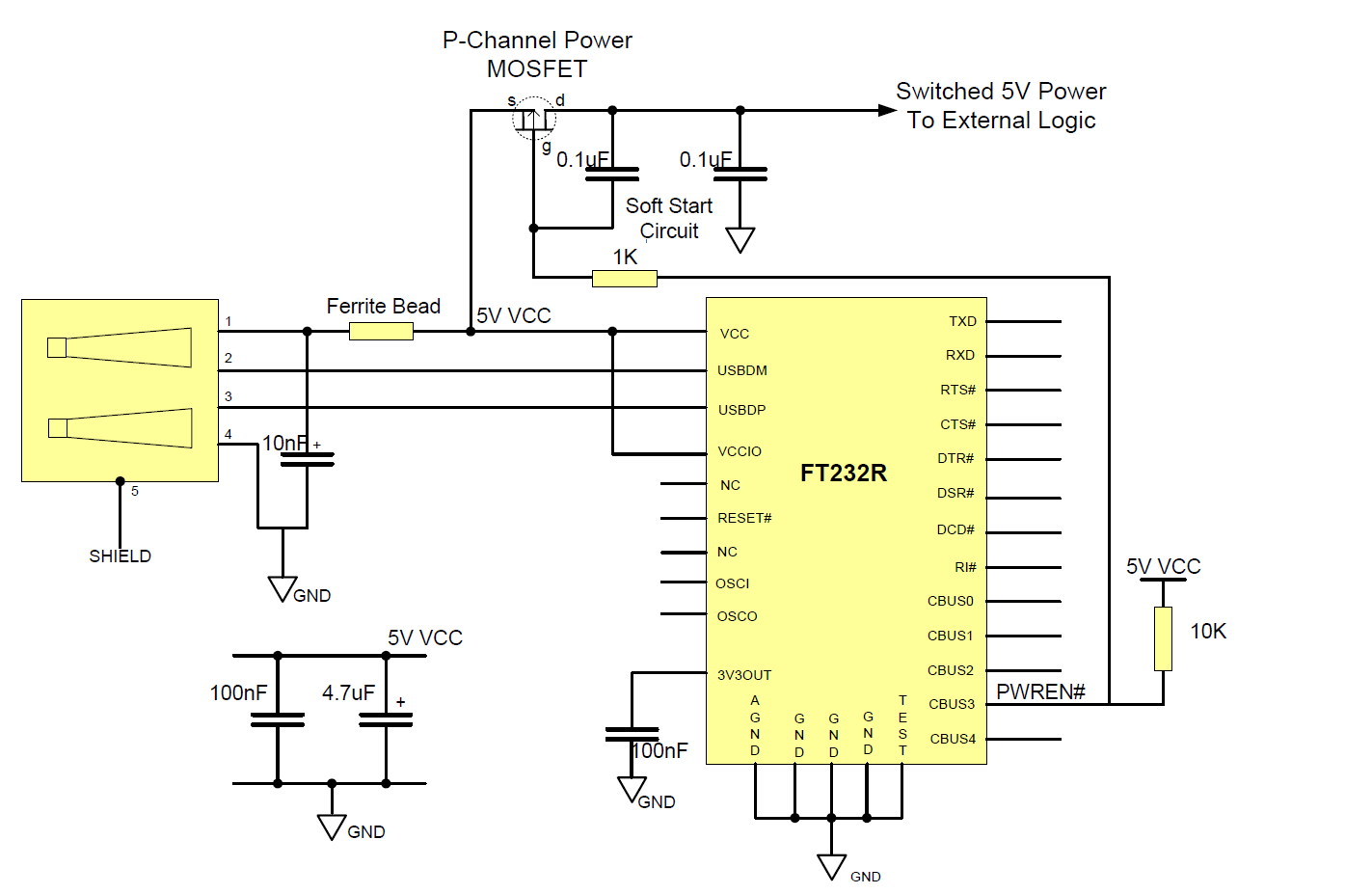 pub/3o20jg;
pub/3o20jg;